Page 1
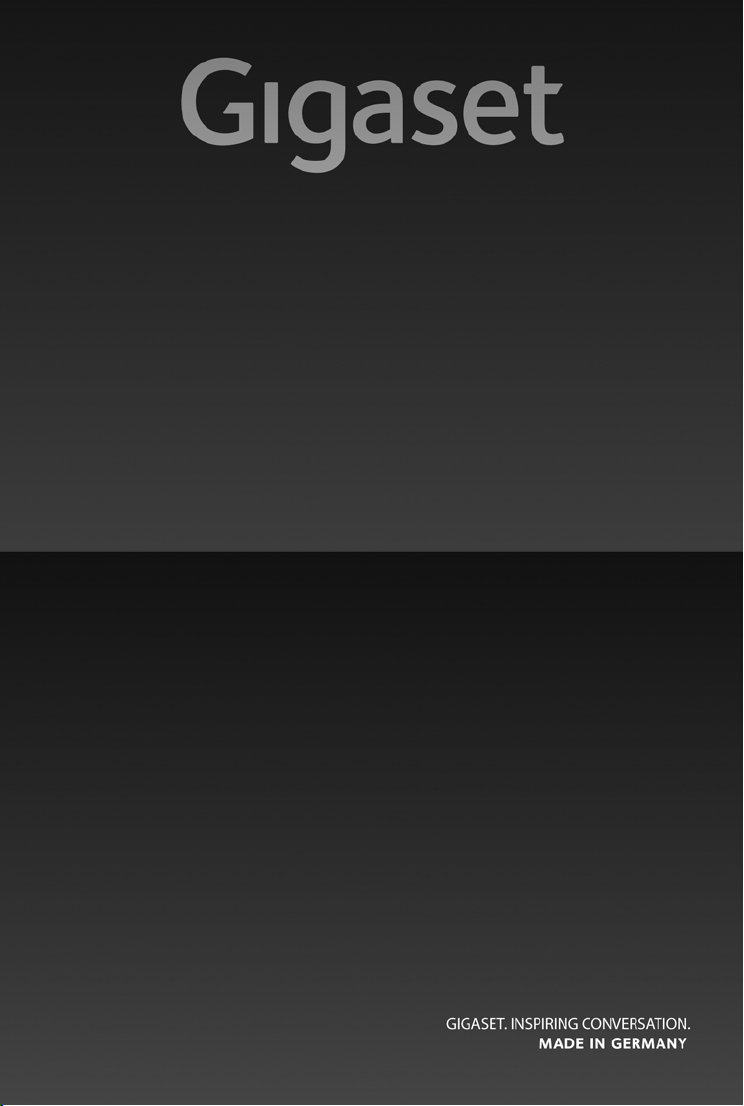
C430 H
Page 2
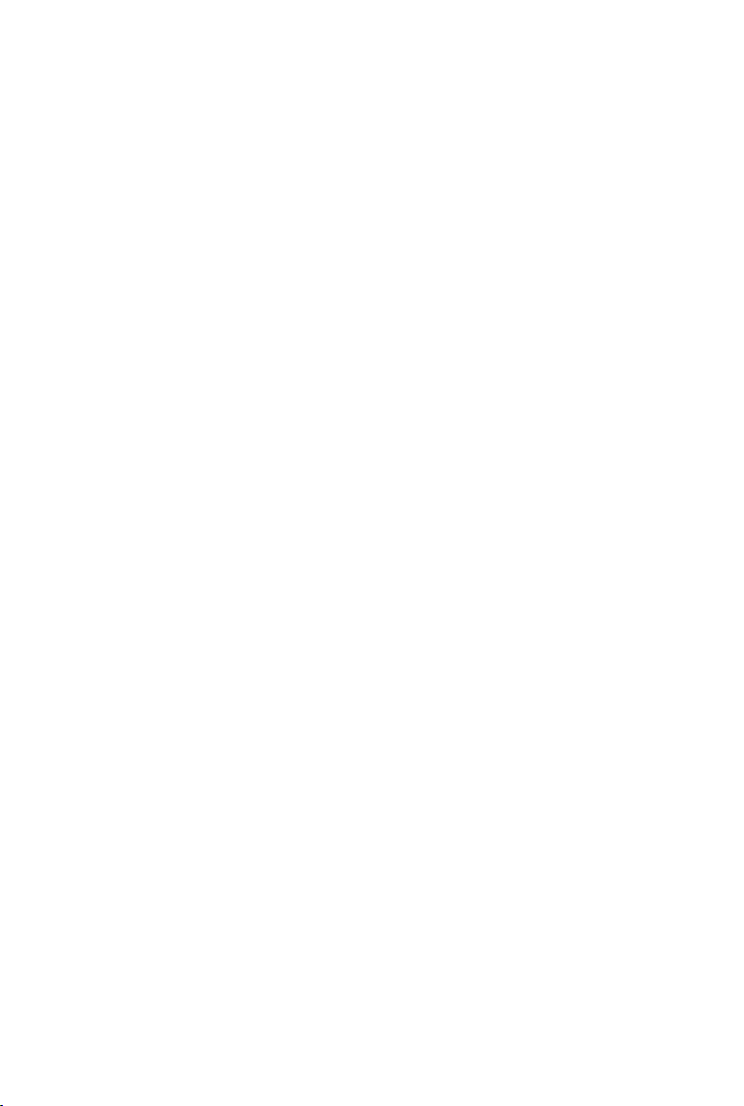
Page 3

Übersicht Mobilteil
2
3
5
4
6
13
10
1
12
9
11
8
7
i
V
07:15
INT 1 14 Okt
Anrufe Kalender
1 Display im Ruhezustand
2 Statusleiste (
¢ S. 34)
Symbole zeigen aktuelle Einstellungen und
Betriebszustand des Telefons an
3 Display-Tasten (
¢ S. 14, ¢ S. 24)
4 Nachrichten-Taste (
¢ S. 15)
Zugriff auf die Anruf- und Nachrichtenlisten;
blinkt: neue Nachricht oder neuer Anruf
5 Auflegen-, Ein-/Aus-Taste
Gespräch beenden; Funktion abbrechen;
eine Menüebene zurück (kurz drücken);
zurück in Ruhezustand (lang drücken);
Mobilteil ein-/ausschalten (im Ruhezustand
lang drücken)
6 Raute-Taste
Tastensperre ein/aus (im Ruhezustand lang
drücken);
Wechsel zwischen Groß-, Klein- und Ziffernschreibung;
Wahlpause eingeben (lang drücken)
7 Mikrofon
8 R-Taste
Rückfrage (Flash) (lang drücken)
9 Stern-Taste
im Ruhezustand: Klingeltöne ausschalten
(lang drücken);
bei bestehender Verbindung: umschalten
Impulswahl/Tonwahl (kurz drücken);
bei Texteingabe: Tabelle der Sonderzeichen
öffnen
10 Anschlussbuchse für Headset (
¢ S. 10)
11 Tas te 1
Netz-Anrufbeantworter anwählen (lang
drücken)
12 Abheben-Taste / Freisprech -Taste
angezeigte Nummer wählen;
Gespräch annehmen; umschalten zwischen Hörer- und Freisprechbetrieb;
Wahlwiederholungsliste öffnen (kurz drücken); Wählen einleiten (lang drücken);
13 Steuer-Taste/Menü-Taste (
¢ S. 13)
Übersicht Mobilteil
1
Page 4
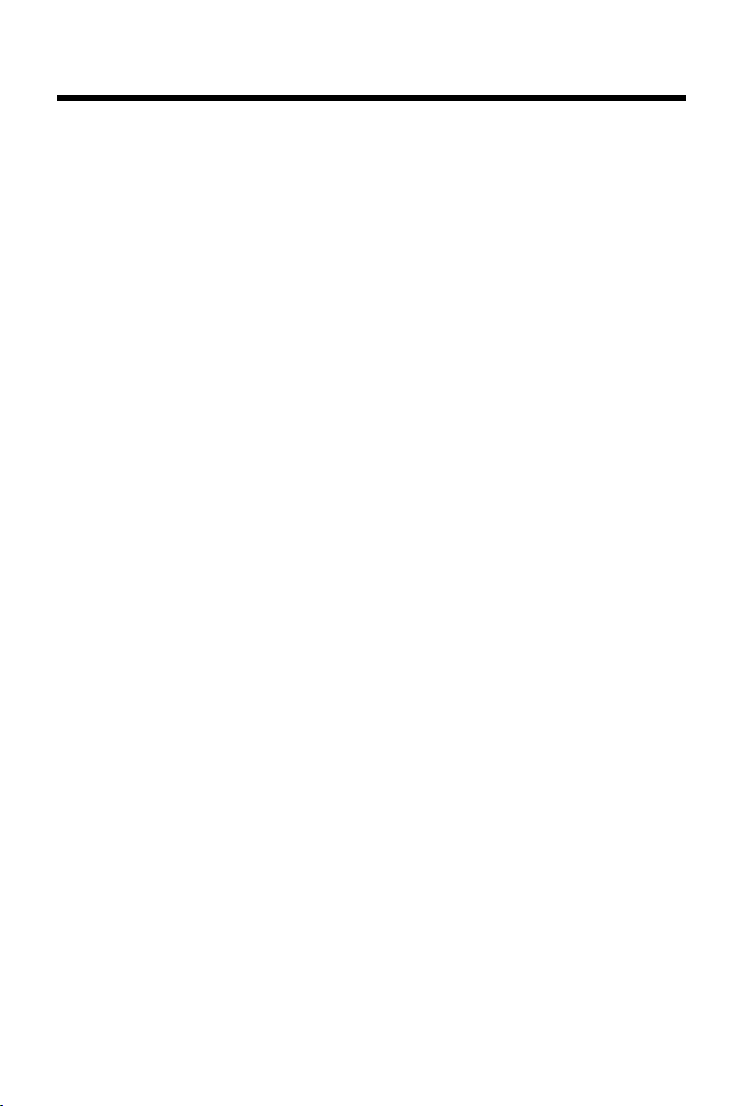
Inhalt
Inhalt
Übersicht Mobilteil . . . . . . . . . . . . . . . . . . . . . . . . . . . . . . . . . . . . . . . . . . . . . . . . . . . . . . . . . . . . . . . . . . . . . . . . 1
Sicherheitshinweise . . . . . . . . . . . . . . . . . . . . . . . . . . . . . . . . . . . . . . . . . . . . . . . . . . . . . .
Inbetriebnahme . . . . . . . . . . . . . . . . . . . . . . . . . . . . . . . . . . . . . . . . . . . . . . . . . . . . . . . . . . .
Darstellung der Bedienschritte in der Bedienungsanleitung . . . . .
Telefon kennen lernen . . . . . . . . . . . . . . . . . . . . . . . . . . . . . . . . . . . . . . . . . . . . . . . . . . . . .
Telefonieren . . . . . . . . . . . . . . . . . . . . . . . . . . . . . . . . . . . . . . . . . . . . . . . . . . . . . . . . . .
Telefon einstellen . . . . . . . . . . . . . . . . . . . . . . . . . . . . . . . . . . . . . . . . . . . . . . . . . . . . . . . . . .
Telefon in Lieferzustand zurücksetzen . . . . . . . . . . . . . . . . . . . . . . . . . . . . . . . . . . . . . . . . . . . . .
ECO DECT . . . . . . . . . . . . . . . . . . . . . . . . . . . . . . . . . . . . . . . . . . . . . . . . . . . . . . . . . . .
Mehrere Mobilteile . . . . . . . . . . . . . . . . . . . . . . . . . . . . . . . . . . . . . . . . . . . . . . . . . . . . . . . .
Telefonbuch (Adressbuch) . . . . . . . . . . . . . . . . . . . . . . . . . . . . . . . . . . . . . . . . . . . . . . . . . . . . . . .
Anrufliste . . . . . . . . . . . . . . . . . . . . . . . . . . . . . . . . . . . . . . . . . . . . . . . . . . . . . . . . . . .
Kalender . . . . . . . . . . . . . . . . . . . . . . . . . . . . . . . . . . . . . . . . . . . . . . . . . . . . . . . . . . . .
Wecker . . . . . . . . . . . . . . . . . . . . . . . . . . . . . . . . . . . . . . . . . . . . . . . . . . . . . . . . . . . . . .
Babyphone . . . . . . . . . . . . . . . . . . . . . . . . . . . . . . . . . . . . . . . . . . . . . . . . . . . . . . . . . . .
Display-Symbole . . . . . . . . . . . . . . . . . . . . . . . . . . . . . . . . . . . . . . . . . . . . . . . . . . . . . . . . . .
Menü-Übersicht . . . . . . . . . . . . . . . . . . . . . . . . . . . . . . . . . . . . . . . . . . . . . . . . . . . . . . . . . . .
Kundenservice & Hilfe . . . . . . . . . . . . . . . . . . . . . . . . . . . . . . . . . . . . . . . . . . . . . . . . . . . . .
Umwelt . . . . . . . . . . . . . . . . . . . . . . . . . . . . . . . . . . . . . . . . . . . . . . . . . . . . . . . . . . . . .
Anhang . . . . . . . . . . . . . . . . . . . . . . . . . . . . . . . . . . . . . . . . . . . . . . . . . . . . . . . . . . . . .
Index . . . . . . . . . . . . . . . . . . . . . . . . . . . . . . . . . . . . . . . . . . . . . . . . . . . . . . . . . . . . . . . .
. . . . . . . . . . . . . . . . . . . . . . . . . . . 12
. . . . . . . . . . . . . . . . . 3
. . . . . . . . . . . . . . . . 4
. . . . . . . . . . . . . . . 13
. . . . . . . . . . . . . . . . . . . . 17
. . . . . . . . . . . . . . . 20
. . . . . . . . 24
. . . . . . . . . . . . . . . . . . . . . 25
. . . . . . . . . . . . . . . 26
. . . . . . . . . 27
. . . . . . . . . . . . . . . . . . . . . 29
. . . . . . . . . . . . . . . . . . . . . 30
. . . . . . . . . . . . . . . . . . . . . 31
. . . . . . . . . . . . . . . . . . . . 32
. . . . . . . . . . . . . . . 34
. . . . . . . . . . . . . . . 36
. . . . . . . . . . . . . . . 37
. . . . . . . . . . . . . . . . . . . . . 41
. . . . . . . . . . . . . . . . . . . . . 42
. . . . . . . . . . . . . . . . . . . . . 44
2
Page 5
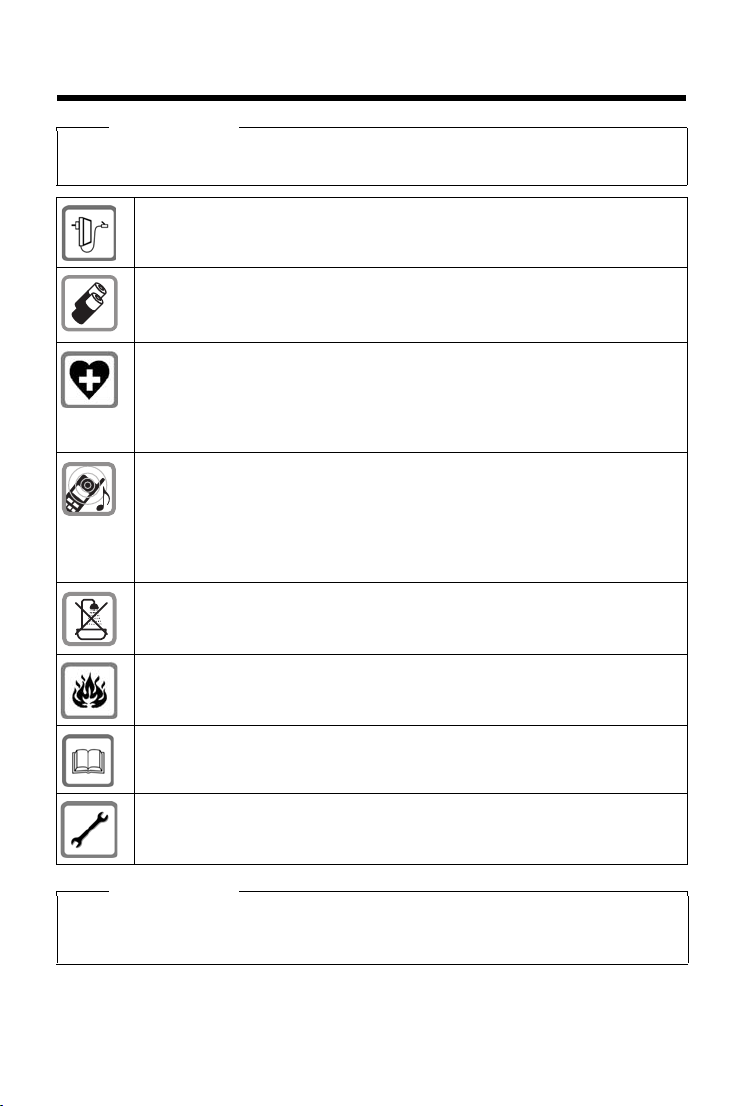
Sicherheitshinweise
Sicherheitshinweise
Achtung
Lesen Sie vor Gebrauch die Sicherheitshinweise und die Bedienungsanleitung.
Klären Sie Ihre Kinder über deren Inhalt und über die Gefahren bei der Benutzung des Geräts auf.
Verwenden Sie nur das auf den Geräten angegebene Steckernetzgerät.
Legen Sie nur auflad
Daten“), da sonst erhebliche Gesundheits- und Personenschäden nicht auszuschließen sind.
Akkus, die erkennbar beschädigt sind, müssen ausgetauscht werden.
Medizinische Geräte können in ihrer Funktion b
Bedingungen des jeweiligen Umfeldes, z. B. Arztpraxis.
Falls Sie medizinische Geräte (z. B. einen Herzschrittmacher) verwenden, informieren Sie sich
te beim Hersteller des Gerätes. Dort kann man Ihnen Auskunft geben, inwieweit die
bit
entsprechenden Geräte immun gegen externe hochfrequente Energien sind (für Informationen
zu Ihrem Gigaset-Produkt siehe „Technische Daten“).
Halten Sie das Mobilteil nicht mit der Geräterückse
Sie die Freisprechfunktion eingeschaltet haben. Sie können sich sonst schwerwiegende,
dauerhafte Gehörschäden zuziehen.
Ihr Gigaset verträgt sich mit den meisten am Markt befindlichen digitalen Hörgeräten. Eine
inwandfreie Funktion mit jedem Hörgerät kann jedoch nicht garantiert werden.
e
Das Telefon kann in analogen Hörgeräten Störge
oder diese übersteuern. Kontaktieren Sie bei Problemen den Hörgeräteakustiker.
Die Geräte sind nicht spritz wassergeschützt. Stellen Sie sie deshalb nicht in Feuchträumen wie
B. Bädern oder Duschräumen auf.
z.
Nutzen Sie die Geräte nicht in explosionsgefährdeten Umgebungen, z. B. Lackierereien.
Geben Sie Ihr Gigaset nur mit der Bedienungsanlei
Bitte nehmen Sie defekte Geräte außer Betrieb oder lassen diese vom Service reparieren, da
iese ggf. andere Funkdienste stören könnten.
d
bare Akkus ein, die der Spezifikation entsprechen (siehe „Technische
eeinflusst werden. Beachten Sie die technisch en
ite an das Ohr, wenn es klingelt bzw. wenn
räusche (Brummton oder Pfeifton) verursachen
tung an Dritte weiter.
Hinweise
u Das Gerät lässt sich während eines Stromausfalls nicht betreiben. Es kann auch kein Notruf abgesetzt
werden.
u Bei eingeschalteter Tastensperre können auch Notrufnummern nicht gewählt werden.
3
Page 6
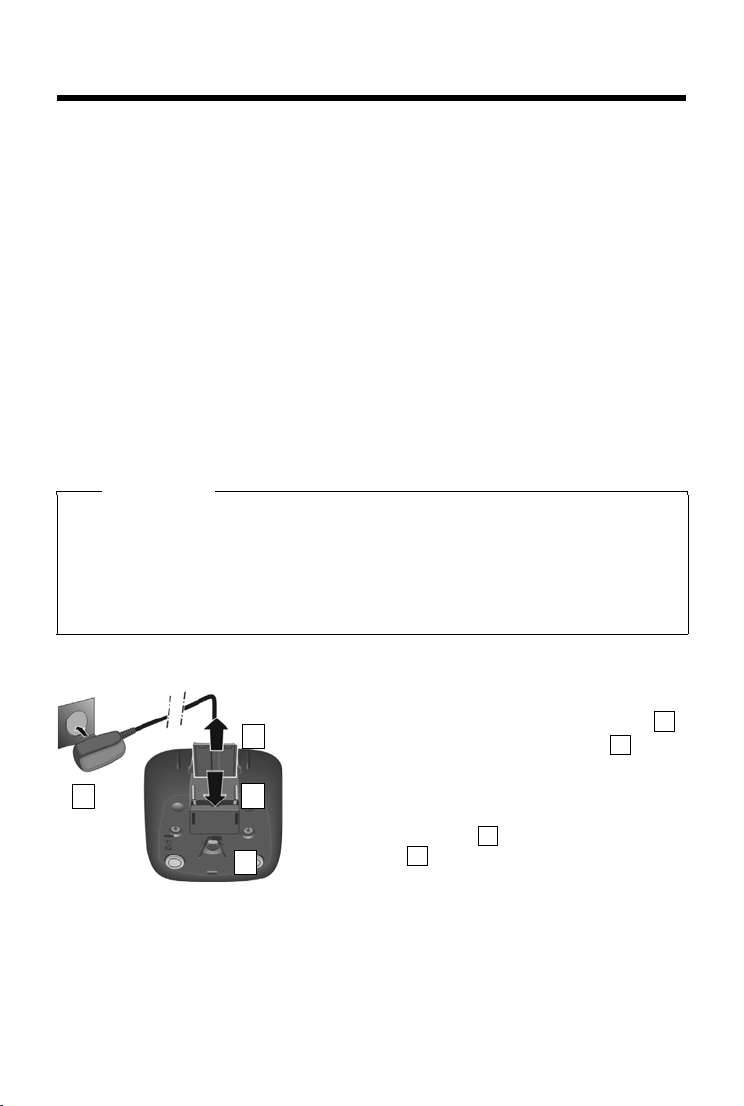
Inbetriebnahme
¤ Flachstecker des Steckernetzteiles anschließen .
¤ Steckernetzteil in die Steckdose stecken .
Falls Sie den Stecker von der Ladeschale wieder abziehen müssen:
¤ Steckernetzteil vom Stromnetz trennen.
¤ Entriegelungsknopf drücken und Stecker
abziehen .
1
234
2
1
3
4
Inbetriebnahme
Verpackungsinhalt überprüfen
u ein Mobilteil,
u eine Ladeschale mit Steckernetzgerät,
u ein Akkudeckel (hintere Abdeckung des Mobilteils),
u zwei Akkus,
u ein Gürtelclip,
u eine Bedienungsanleitung.
Ladeschale aufstellen
Die Ladeschale ist für den Betrieb in geschlossenen, trockenen Räumen mit einem Temperaturbereich von +5 °C bis +45 °C ausgelegt.
¤ Stellen Sie die Ladeschale auf eine ebene, rutschfeste Unterlage.
Normalerweise hinterlassen die Gerätefüße keine Spuren an der Aufstellfläche. Angesichts der
ielfalt der bei Möbeln verwendeten Lacke und Polituren kann es jedoch nicht ausgeschlossen
V
werden, dass beim Kontakt Spuren auf der Abstellfläche verursacht werden.
Hinweise
u Setzen Sie das Telefon nie den Einflüssen von Wärmequellen, von direkter Sonnenein-
strahlung und von anderen elektrischen Geräten aus.
u Schützen Sie Ihr Gigaset vor Nässe, Staub, aggressiven Flüssigkeiten und Dämpfen.
u Achten Sie auf die Reichweite der Basis. Diese beträgt in Gebäuden bis zu 50 m, im freien
Gelände bis zu 300 m. Die Reichweite verringert sich, wenn Max. Reichweite ausgeschaltet ist.
Ladeschale anschließen
4
Page 7
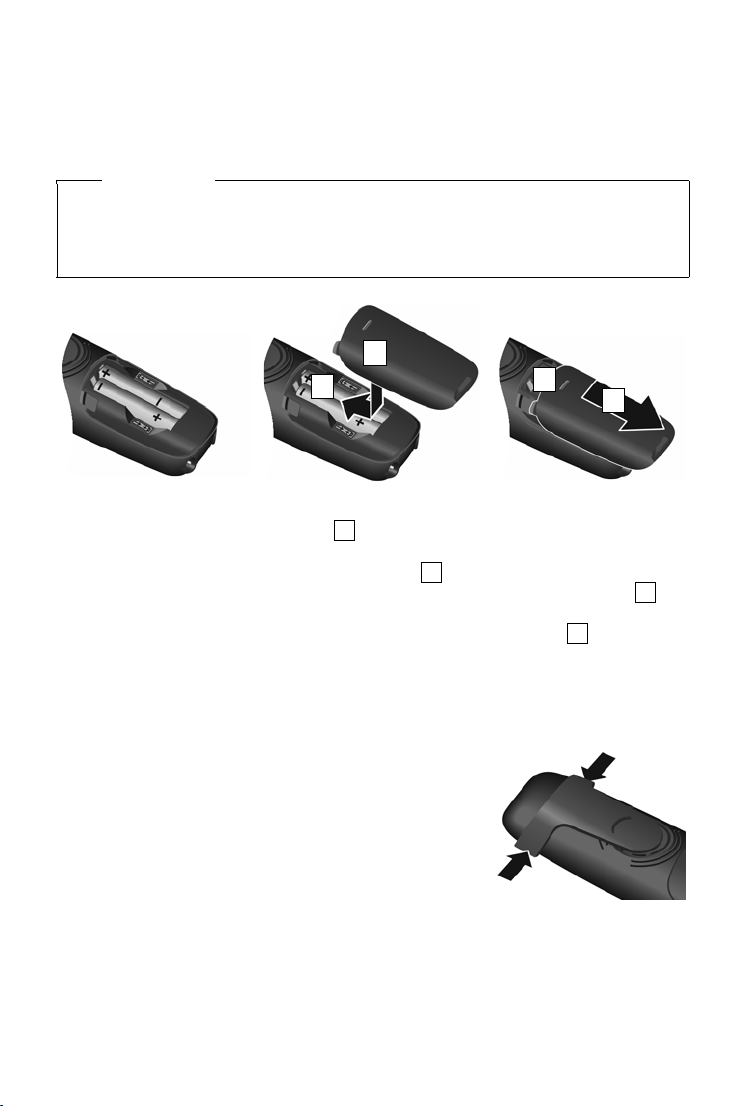
Inbetriebnahme
¤ Akkus richtig gepolt
einsetzen (Einlegerichtung +/- siehe
Bild).
¤ Akkudeckel von oben ein-
setzen .
¤ Danach Deckel zuschie-
ben, bis er einrastet .
1
2
1
2
Falls Si e den Akkudeckel
wieder öffnen müssen, um
die Akkus zu wechseln:
¤ Greifen Sie in die Nut
oben am Deckel
und schieben ihn nach
unten .
3
4
4
3
Mobilteil in Betrieb nehmen
Das Display ist durch eine Folie geschützt. Bitte Schutzfolie abziehen!
Akku einlegen und Akkudeckel schließen
Achtung
Nur die von Gigaset Communications GmbH empfohlenen aufladbaren Akkus (¢ S. 42) verwenden, da sonst erhebliche Gesundheits- und Sachschäden nicht auszuschließen sind. Es
könnte z. B. der Mantel der Akkus zerstört werden oder die Akkus könnten explodieren.
Außerdem könnten Funktionsstörungen oder Beschädigungen des Gerätes auftreten.
Gürtelclip
Am Mobilteil sind seitliche Aussparungen zur Montage des Gürtelclips vorhanden.
u Zu
m Anbringen drücken Sie den Gürtelclip so auf der Rück-
seite des Mobilteils an, dass die Nasen des Gürtelclips in die
Aussparungen einrasten.
u Zum Abnehmen drücken Sie mit dem rechten Daumen kräf-
tig auf die Mitte des Gürtelclips, schieben den Fingernagel
des Daumens der anderen Hand seitlich oben zwischen Clip
und Gehäuse und nehmen den Clip nach oben ab.
5
Page 8
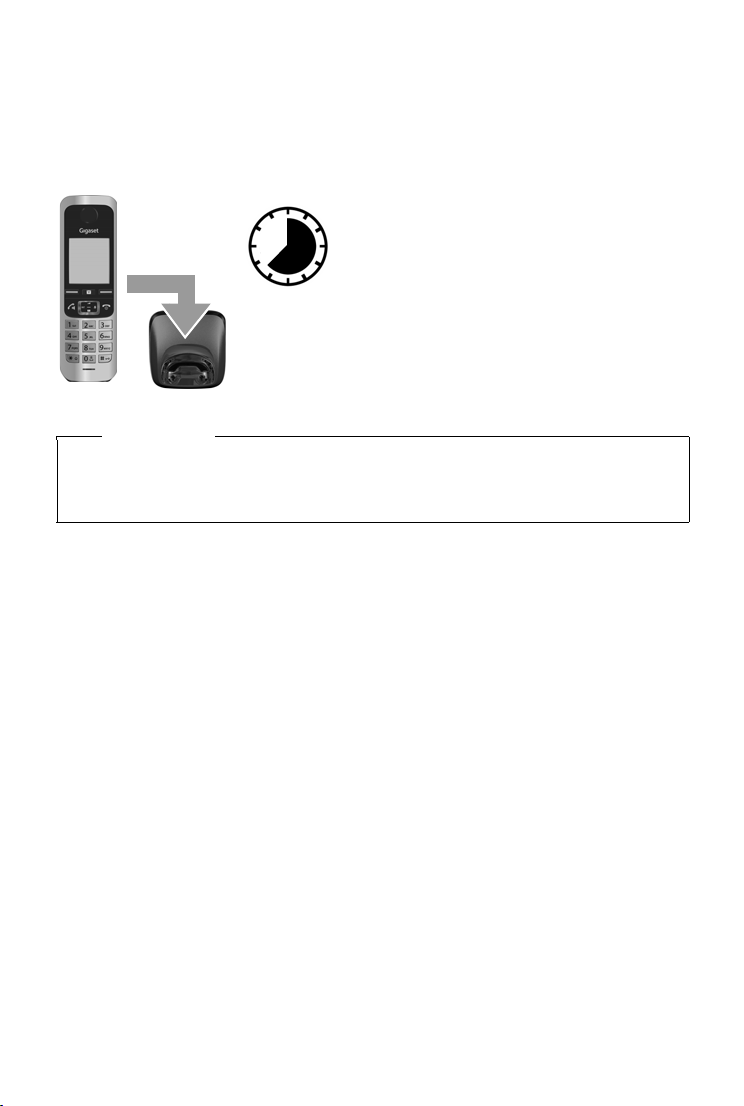
Inbetriebnahme
7,5 h
Akkus laden
Die Akkus werden teilgeladen mitgeliefert. Bitte laden Sie sie vor der Benutzung vollständig auf.
(Die Akkus sind vollständig aufgeladen, wenn das Blitzsymbol
im Display erlischt.)
¤ Stellen Sie das Mobilteil für 7,5 Stunden in die Ladeschale.
Hinweise
u Das Mobilteil darf nur in die dazugehörige Basis bzw. Ladeschale gestellt werden.
u Der Akku kann sich während des Aufladens erwärmen. Das ist ungefährlich.
u Die Ladekapazität des Akkus reduziert sich technisch bedingt nach einiger Zeit.
6
Page 9
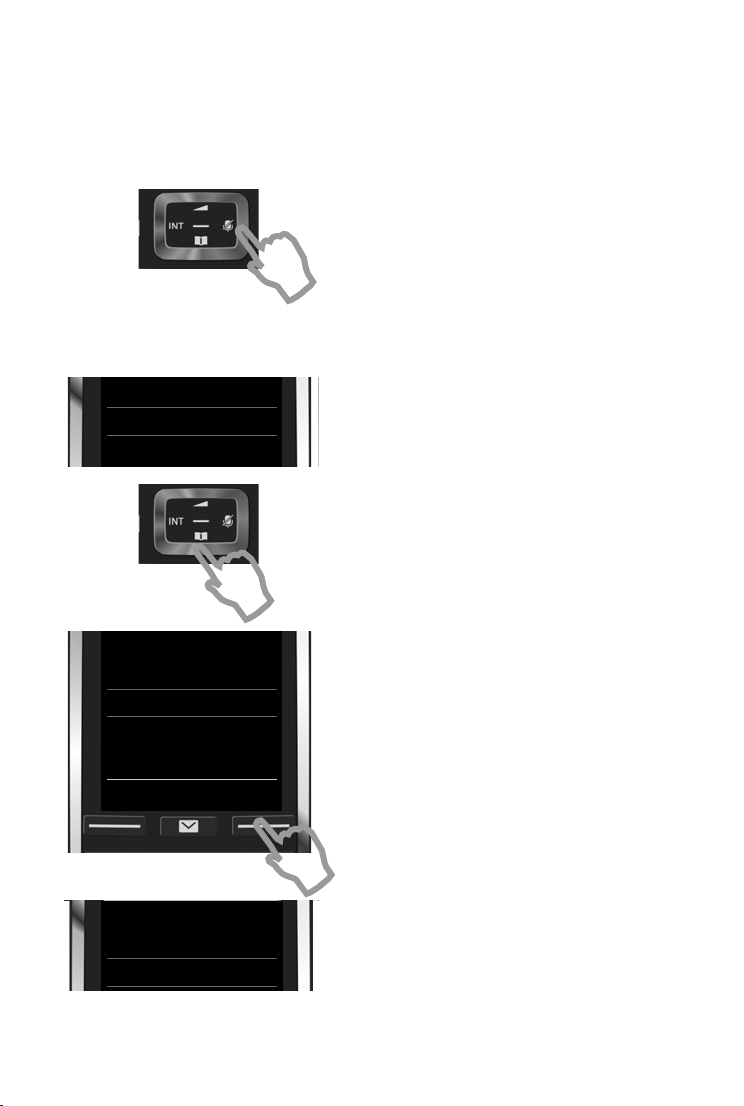
Display-Sprache ändern
¤ Drücken Sie auf den rechten Rand der
Steuer-Taste.
¤ Drücken Sie die Tasten L und 5 lang-
sam nacheinander.
Das Display zur Spracheinstellung erscheint.
Die eingestellte Sprache (z. B. Englisch) ist ausgewählt.
¤ Drücken Sie auf den unteren Rand der
Steuer-Taste s ...
... bis im Display die gewünschte Sprache
markiert ist, z. B. Französisch.
¤ Drücken Sie auf die rechte Tas te di re kt un te r
dem Display, um die Sprache auszuwählen.
Die Auswahl wird mit Ø angezeigt.
Deutsch
±
English
Ø
Franc ais
±
Deutsch
±
English
Ø
Franc ais
±
Deutsch
±
English
Ø
Franc ais
±
Italiano
±
Espanol
±
x
Back Select
Deutsch
±
English
Ø
Franc ais
±
Deutsch
±
English
±
Franc ais
Ø
L5
Beispiel
Beispiel
Beispiel
Die Displaysprache können Sie über das Menü
¤ Ï ¤ OK ¤ q Sprache ¤ OK ¤ q Sprache auswählen ¤ Auswahl
v
oder, falls eine für Sie unverständliche
Sprache eingestellt ist, wie folgt ändern:
Inbetriebnahme
¤ Drücken Sie lang auf die Auflegen-Taste a, um in den Ruhezustand zurückzukehren.
7
Page 10
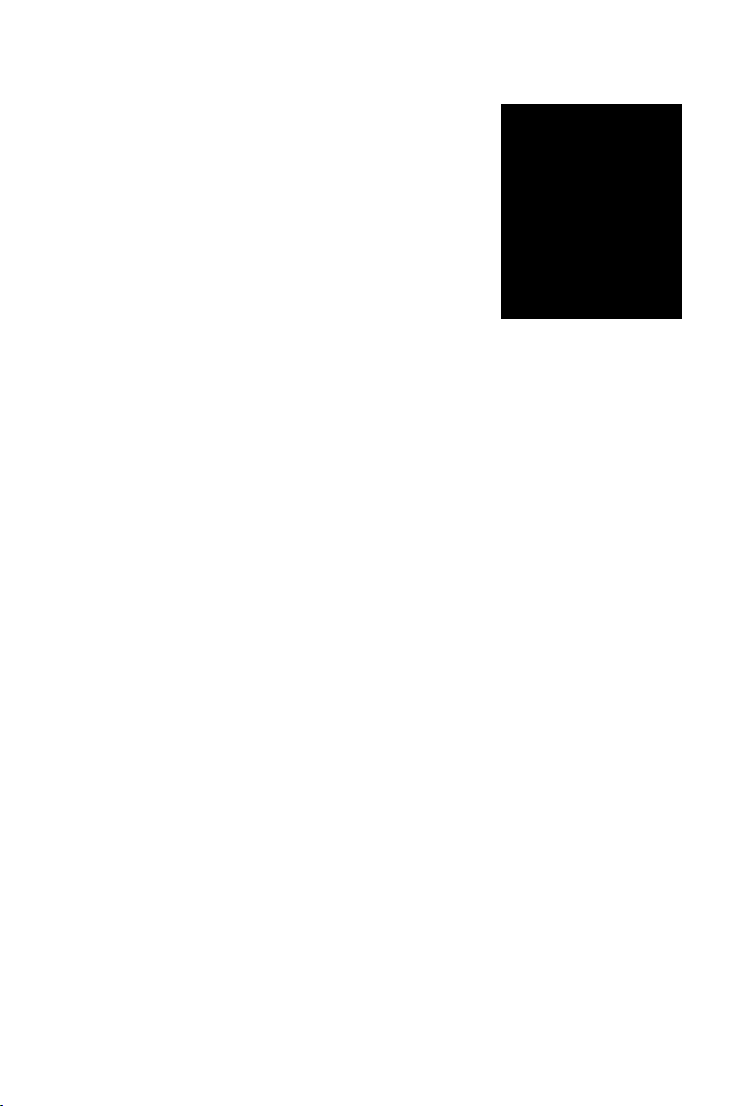
Inbetriebnahme
Anmeldung
Ð
Bitte Mobilteil
anmelden
Anmelden
Mobilteil anmelden
Die Anmeldeprozedur ist basisabhängig.
obilteil an Basis Gigaset C430-C530-C430A-C530A
u M
automatisch anmelden:
¤ Stellen Sie das Mobilteil in die Basis.
Falls die automatische Anmeldung nicht funktionieren
sollte, melden Sie das Mobilteil manuell an.
u Mobilteil manuell anmelden:
Die Anmeldung müssen Sie sowohl an der Basis als auch
am Mobilteil einleiten. Beides muss innerhalb von 60 Sek.
erfolgen.
¤ An der Basis: Anmelde-/Paging-Taste lang (min. 3 Sek.)
drücken.
¤ Am Mobilteil auf die Display-Taste Anmelden drücken.
Oder:
Ï
v
¤
¤ OK ¤ q Anmeldung ¤ OK ¤ Mobilteil anmelden ¤ OK
Im Display wird A
aufgebaut, dies kann einige Zeit in Anspruch nehmen.
nmeldebereite Basis wird gesucht angezeigt. Die Verbindung zur Basis wird
¤ Ggf. System-PIN eingeben (Lieferzustand: 0000). ¤ OK
Display-Anzeige während der Anmeldung: Mo
Display-Anzeige nach erfolgreicher Anmeldung: M
Ihr Mobilteil kann an bis zu vier Basen angemeldet w
Basen nutzen und wie Sie Ihr Mobilteil abmelden, lesen Sie bitte in der Bedienungsanleitung
Ihrer Basis.
bilteil wird angemeldet
obilteil angemeldet
erden. Wie Sie Ihr Mobilteil an mehreren
8
Page 11

Inbetriebnahme
¤ Drücken Sie die Taste unter der Display-
Anzeige Zeit, um das Eingabefeld zu öffnen.
(Haben Sie Datum und Uhrzeit bereits einge-
geben, öffnen Sie das Eingabefeld über das
Menü:
v
¤ Ϥ OK ¤ Datum und Uhrzeit ¤ OK)
Im Display wird das Untermenü Datum und
Uhrzeit angezeigt.
¤ Die aktive Eingabeposition blinkt.
Geben Sie Tag, Monat und Jahr 8-stellig
über die Tastatur ein, z. B.
4Q2Q3 für den
14.10.2013.
Wollen Sie die Eingabeposition ändern, um
z. B. eine Eingabe zu korrigieren, drücken
Sie rechts oder links auf die Steuer-Taste.
¤ Drücken Sie unten auf die Steuer-Taste, um
zum Eingabefeld für die Uhrzeit zu springen.
¤ Geben Sie Stunden und Minuten 4-stellig
über die Tastatur ein, z. B. QM5 für
07:15 Uhr.
Ändern Sie ggf. mit der Steuer-Taste die Eingabeposition.
¤ Drücken Sie die Taste unter der Display-
Anzeige Sichern, um die Eingaben zu speichern.
Datum und Uhrzeit
Datum:
15.01.2013
Zeit:
00:00
Zurück Sichern
Anrufe Zeit
Datum und Uhrzeit
Datum:
14.10.2013
Zeit:
07:15
Zurück Sichern
Datum und Uhrzeit einstellen
Stellen Sie Datum und Uhrzeit ein, damit eingehenden Anrufen Datum und Uhrzeit korrekt
zugeordnet werden und um den Wecker zu nutzen.
9
Page 12
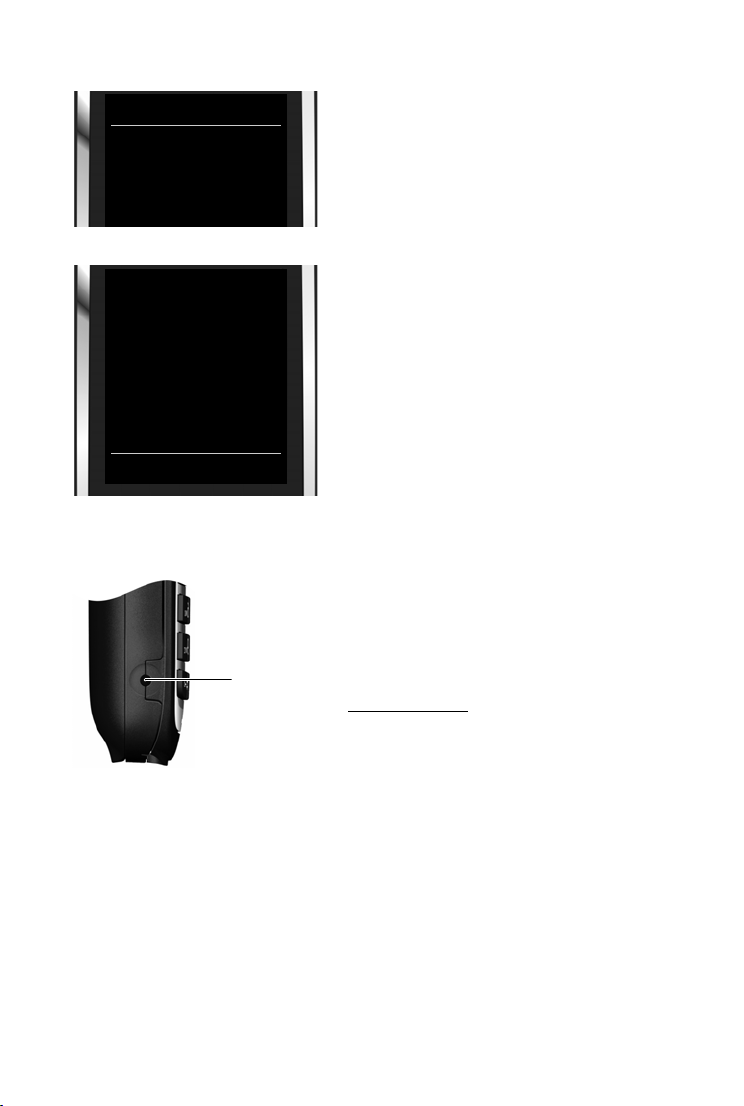
Inbetriebnahme
Im Display wird Gespeichert angezeigt. Sie hören
einen Bestätigungston.
Datum und Uhrzeit
‰
Gespeichert
i
V
07:15
INT 1 14 Okt
Anrufe Kalender
Sie kehren automatisch in den Ruhezustand
zurück.
Ihr Telefon ist jetzt einsatzbereit!
Headset anschließen
Sie können ein Headset mit 2,5 mm Klinkenstecker anschließen.
E
mpfehlungen zu Headsets finden Sie auf der jeweiligen Pro-
duktseite unter www.gigaset.com
10
Page 13
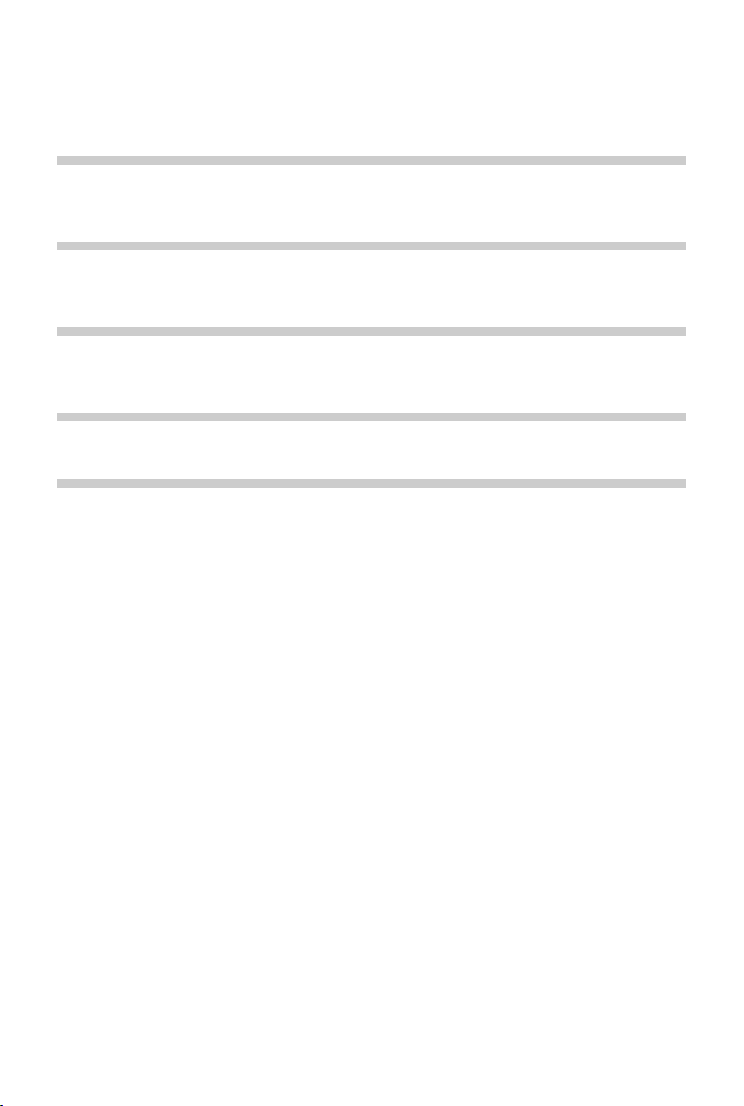
Inbetriebnahme
Was möchten Sie als nächstes tun?
Nach erfolgreicher Inbetriebnahme können Sie sofort telefonieren, Ihr Gigaset an Ihre persönlichen Bedürfnisse anpassen oder sich zunächs
Klingeltöne einstellen
Ordnen Sie internen, externen Anrufen, Erinnerungsruf (¢ S. 21), Weckruf (¢ S. 31) und
bestimmten Anrufern (
¢ S. 27) eigene Melodien zu.
Schützen Sie sich vor unerwünschten Anrufen
Stellen Sie Ihr Telefon so ein, dass es bei anonymen Anrufen nicht klingelt oder nutzen Sie die
Zeitsteuerung (
¢ S. 23).
Vorhandene Gigaset Mobilteile anmelden und Telefonbuch übernehmen
Nutzen Sie vorhandene Mobilteile weiterhin zum Telefonieren an Ihrer neuen Basis. Übertragen Sie Telefonbucheinträge dieser Mobilteile an Ihr neues Mobilteil (
ECO DECT-Einstellungen vornehmen
Verringern Sie die Funkleistung (Strahlung) Ihres Telefons (¢ S. 25).
t mit der Bedienung vertraut machen.
¢ S. 28).
Treten beim Gebrauch Ihres Telefons Fragen a
(
¢ S. 38) oder wenden Sie sich an unseren Kundenservice (¢ S. 37).
11
uf, lesen Sie die Tipps zur Fehlerbehebung
Page 14
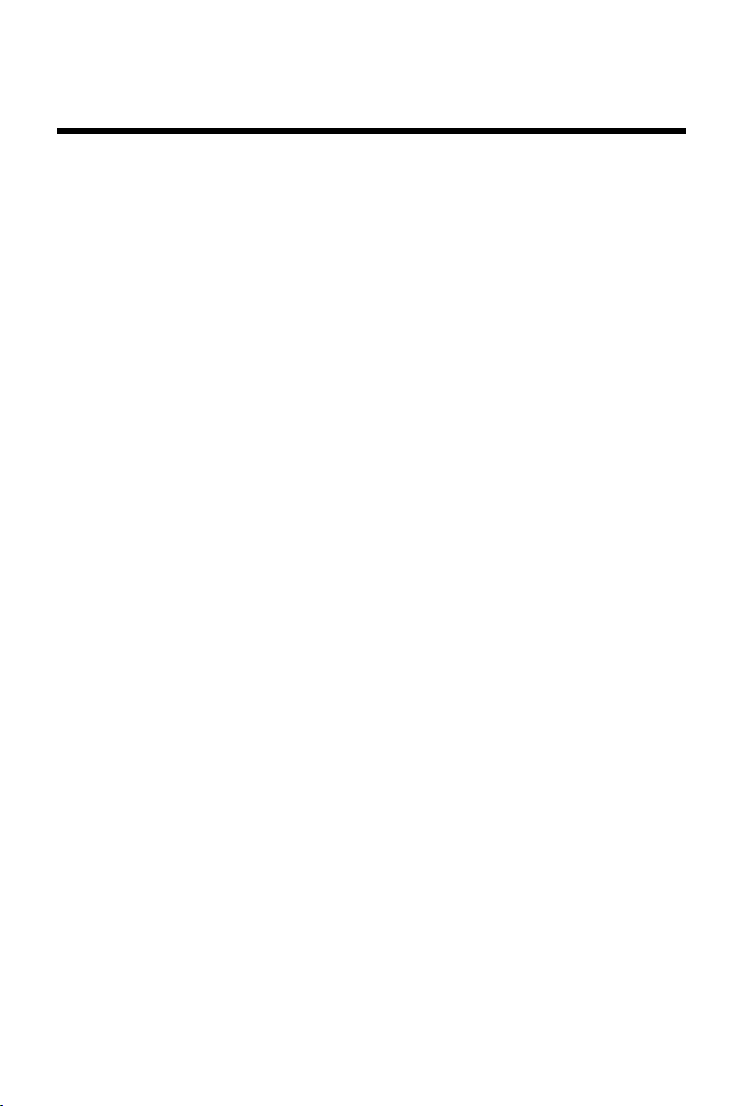
Darstellung der Bedienschritte in der Bedienungsanleitung
Darstellung der Bedienschritte in der
Bedienungsanleitung
Die Tasten Ihres Gigaset Mobilteils werden in dieser Bedienungsanleitung wie folgt dargestellt:
c / v / a Abheben-Taste / Menü-Taste / Auflegen-Taste
Q bis O Ziffern-/Buchstaben-Tasten
* / # St ern -Tast e / R aute -Taste
f / S Nachrichten-Taste / R-Taste
Übersicht der Display-Symbole (
Beispiel: Automatische Rufannahme ein-/ausschalten
Darstellung in der Bedienungsanleitung:
Ï
v
¤
¤ OK ¤ q Tele foni e ¤ OK ¤ Auto-Rufannahm. ¤ Ändern (³ = ein)
Das müssen Sie tun:
¤ v: Im Ruhezustand rechts auf die Steuer-Taste drücken, das Hauptmenü wird geöffnet.
Ï
¤
: Mit der Steuer-Taste p zum Symbol Ï navigieren.
¤ OK: Display-Taste OK oder mittig auf die Steuer-Taste w drücken, das Untermenü Einstel-
lungen wird geöffnet.
¤ q Tel efo nie : Mit der Steuer-Taste q zum Eintrag Tel e fo ni e blättern.
¤ OK: Display-Taste OK oder mittig auf die Steuer-Taste w drücken, das Untermenü Tel ef on i e
wird geöffnet.
¤ Auto-Rufannahm.: Die Funktion zum Ein-/Ausschalten der automatischen Rufannahme ist
ausgewählt.
¤ Ändern (³
Funktion wird abwechselnd ein- und ausgeschaltet (³
= ausgeschaltet).
´
= ein): Display-Taste Ändern oder mittig auf die Steuer-Taste w drücken, die
¢ S. 34).
= eingeschaltet,
12
Page 15
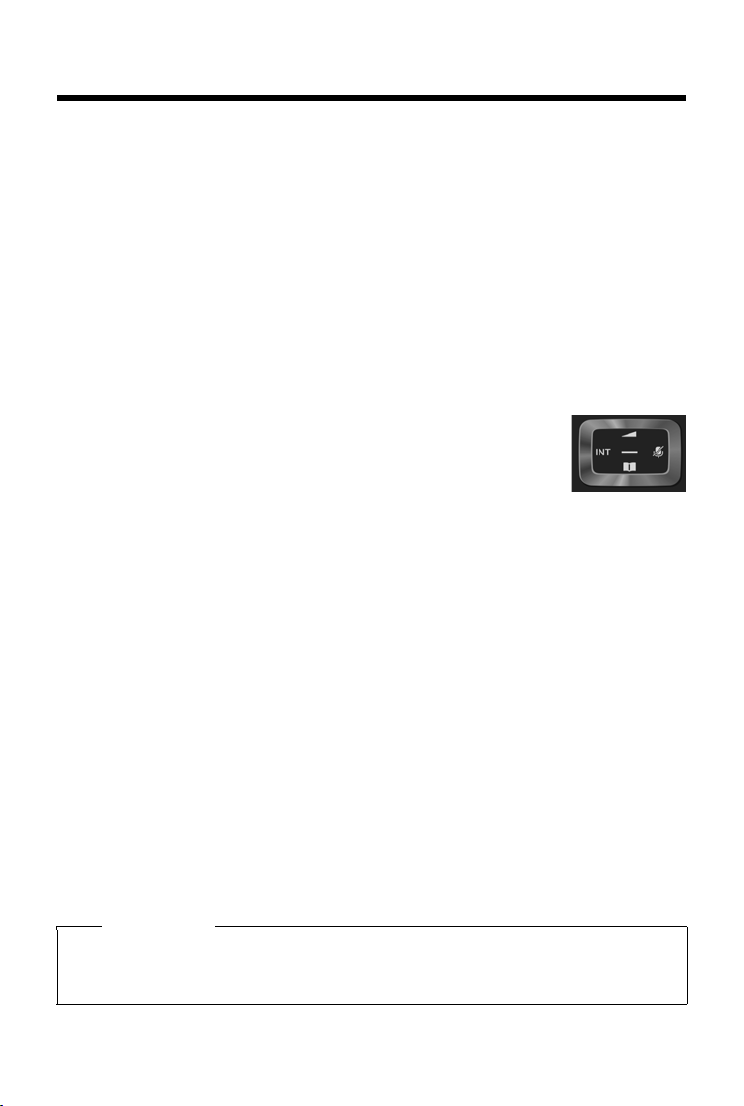
Telefon kennen lernen
Telefon kennen lernen
Mobilteil ein-/ausschalten
¤ Drücken Sie im Ruhezustand lang auf die Auflegen-Taste a, um das Mobilteil ein- oder aus-
zuschalten.
Tastensperre ein-/ausschalten
Die Tastensperre verhindert das unbeabsichtigte Bedienen des Telefons. Drücken Sie bei eingeschalteter Sperre eine Taste, wird eine entsprechende Meldung angezeigt.
¤ Tas te # lang drücken, um die Sperre ein- bzw. auszuschalten.
Wird ein Anruf am Mobilteil signalisiert, schaltet sich die T
nen den Anruf annehmen. Nach Gesprächsende schaltet sich die Sperre wieder ein.
Steuer-Taste
Im Folgenden ist die Seite der Steuer-Taste schwarz markiert (oben, unten,
rechts, links, mittig), die Sie in der jew
sen, z. B. v für „rechts auf die Steuer-Taste drücken“.
Die Steuer-Taste dient zum Navigieren innerhalb der Menüs und Eingabefelder. Im Ruhezustand bzw. während eines externen Gesprächs hat sie noch
f
olgende Funktionen:
Im Ruhezustand des Mobilteils
s Telefonbuch öffnen.
v oder w Hauptmenü öffnen.
u Liste der Mobilteile öffnen.
t Menü zum Einstellen der Gesprächslautstärke (
eiligen Bediensituation drücken müs-
astensperre automatisch aus. Sie kön-
¢ S. 19) des Mobilteils aufrufen.
Während eines externen Gesprächs
s Telefonbuch öffnen.
u Interne Rückfrage einleiten.
t Sprachlautstärke für Hörer- bzw. Freisprechmodus ändern.
Funktionen beim Klicken auf die Mitte der Steuer-Taste
Je nach Bediensituation hat die Taste unterschiedliche Funktionen.
u Im Ruhezus
u In Untermenüs, Auswahl- und Eingabefeldern übernimmt die Taste die Funktion der Dis-
play-Tasten OK, Ja, Sichern, Auswahl oder Ändern .
tand wird das Hauptmenü geöffnet.
Hinweis
In dieser Anleitung wird das Öffnen des Hauptmenüs durch Rechtsdrücken der Steuer-Taste
und die Bestätigung von Funktionen durch Drücken der entsprechenden Display-Taste dargestellt. Sie können statt dessen jedoch auch die Steuer-Taste mittig drücken.
13
Page 16

Telefon kennen lernen
Zurück Sichern
Aktuelle Funktionen der Display-Tasten
Display-Tasten
Einstellungen
ì
Ê
Ì
Ç
É Ï
Zurück OK
Beispiel
Display-Tasten
Die Display-Tasten im Ruhezustand sind mit einer Funktion vorbelegt. Sie können die Belegung
¢ S. 24).
ändern (
Die Funktionen der Display-Tasten wechseln je nach Bediensituation.
Beispiel
Einige wichtige Display-Tasten sind:
Optionen Ein s
OK Auswahl bestätigen.
Zurück Eine Menü-Ebene zurückspringen bzw. Vorgang abbrechen.
Sichern Eingabe speichern.
Übersicht über Symbole auf den Display-Tasten (
ituationsabhängiges Menü öffnen.
¢ S. 35).
Menü-Führung
Die Funktionen Ihres Telefons werden Ihnen über ein Menü angeboten, das aus mehreren Ebenen besteht. Menü-Übersicht
Hauptmenü (erste Menü-Ebene)
¢ S. 36.
¤ Drücken Sie die Steuer-Taste rechts v im Ruhezustand des Mobilteils, um das Hauptmenü
zu öffnen.
Die Hauptmenü-Funktionen werden im Display mit Symbolen
angezeigt. Das Symbol der ausgewählten Funktion wird farbig
mark
iert und der zugehörige Name erscheint in der Kopfzeile
des Displays.
Auf eine Funktion zugreifen, d. h. das zugehörige Untermenü
(n
ächste Menü-Ebene) öffnen:
¤ Navigieren Sie mit der Steuer-Taste p zur gewünschten
Funktion und drücken Sie die Display-Taste OK.
Zurück zum Ruhezustand: Display-Taste Zu
gen-Taste a kurz drü
cken.
rück oder die Aufle-
14
Page 17

Telefon kennen lernen
Einstellungen
Datum und Uhrzeit
Tön e un d Si gnale
Display
Sprache
Anmeldung
x
Zurück OK
Beispiel
i
V
07:15
INT 1 14 Okt
Ã
™
02 10 08
Anrufe Kalender
Beispiel
Untermenüs
Die Funktionen der Untermenüs werden in Listenform angezeigt.
Auf eine Funktion zugreifen:
¤ Mit der Steuer-Taste q zur Funktion blättern und OK drü-
cken.
Zurück zur vorherigen Menü-Ebene: Display-Taste Zu
oder die Auflegen-Taste a kurz drücken.
rück
Zurück in den Ruhezustand
Aus einem beliebigen Menü:
¤ Auflegen-Taste a lang drücken.
Oder:
¤ Wenn Sie keine Taste drücken: Nach etwa 2 Minuten wechselt das Display automatisch in
den Ruhezustand.
Nachrichtenlisten
Erhalten Sie Nachrichten, werden diese in Nachrichtenlisten
gespeichert. Sobald ein neuer Eintr
ertönt ein Hinweiston. Zusätzlich blinkt die Nachrichten-Taste.
S
ymbole für die Nachrichtenart und die Anzahl neuer Nach-
richten werden im Ruhe-Display angezeigt.
Neue Nachrichten vorhanden:
Ã
u
auf dem Anrufbeantworter (basisabhängig)/Netz-
Anrufbeantworter
u ™ in der Liste der entgangenen Anrufe
u
in der Liste der entgangenen Termine
ag in einer Liste eingeht,
Die Nachrichtenlisten rufen Sie durch Drücken der Nachrichten-Taste f auf. Sie können auf folgende Nachrichtenlisten
zugr
eifen:
fbeantw.: Anrufbeantworterliste (basisabhängig)
u Anru
u Netz-AB: Netz-Anrufbeantworter, wenn Ihr Netzanbieter diese Funktion unterstützt und die
Rufnummer des Netz-Anrufbeantworters in Ihrem Telefon gespeichert ist
u Entg. Anrufe: Liste der entgangenen Anrufe (siehe „Anrufliste“
u Entg. Termine: Liste der entgangenen Termine
Das Symbol für den Netz-Anrufbeantworter wird i
Telefon gespeichert ist. Die anderen Listen werden nur angezeigt, wenn sie Nachrichten enthalten.
Liste öffnen: q Gewünschte Liste auswählen.
Ausnahme: W
antworters gewählt. Am Display wird keine Liste geöffnet.
15
ählen Sie den Netz-Anrufbeantworter aus, wird die Nummer des Netz-Anrufbe-
mmer angezeigt, wenn seine Rufnummer im
¤ OK
¢ S. 29)
Page 18

Telefon kennen lernen
Neuer Eintrag
Vorn ame:
I
Nachname:
Tel. (Privat ):
Abc
x
Û Sichern
Nummern und Text eingeben
Werden mehrere Nummern- und/oder Textfelder angezeigt
(z. B. Vo rnam e und Nachname eines Telefonbucheintrags),
ist das erst
Felder müssen Sie durch Navigieren mit der Steuer-Taste q
akt
Schreibmarke angezeigt wird.
e Feld automatisch aktiviert. Die nachfolgenden
ivieren. Ein Feld ist aktiviert, wenn in ihm die blinkende
Falscheingaben korrigieren
u Zeichen vor der Schreibmarke löschen: kurz auf die Dis-
play-Taste Ñ drücken.
u Wor te vor der Schreibmarke löschen: lang auf die Dis-
play-Taste Ñ drücken.
Text eingeben
u Buchstaben/Zeichen: Jeder Taste zwischen Q und O sind mehrere Buchstaben und Zei-
chen zugeordnet. Die Zeichen werden nach Tastendruck in einer Auswahlzeile links unten im
Display angezeigt. Das ausgewählte Zeichen ist hervorgehoben. Drücken Sie die Taste mehrmals kurz hintereinander, um zum gewünschten Buchstaben/Zeichen zu springen.
u Schreibmarke versetzen: Die Buchstaben/Zeichen werden an der Schreibmarke eingefügt.
Sie können die Schreibmarke versetzen, indem Sie auf die Steuer-Taste r, in mehrzeiligen
Feldern auch auf q drücken.
u Klein-, Groß- und Ziffernschreibung: Drücken Sie auf die Raute-Taste #, um zwischen
Klein-, Groß- und Ziffernschreibung für den folgenden Buchstaben zu wechseln.
Beim Editieren eines Telefonbucheintrags werden der erste Buchstabe und jeder auf ein
Leerzeichen folgende Buchstabe automatisch groß geschrieben.
u Sonderzeichen: Drücken Sie auf die Stern-Taste *, um die Tabelle mit Sonderzeichen zu
öffnen. Navigieren Sie mit der Steuer-Taste zum gewünschten Zeichen und drücken Sie die
Display-Taste Einfügen, um es einzufügen.
u Sonderbuchstaben: Umlaute oder andere markierte/diakritische Zeichen geben Sie ein,
indem Sie die jeweilige Buchstaben-Taste mehrfach drücken, siehe Zeichensatztabellen
¢ S. 43.
16
Page 19

Telefonieren
Beispiel
Alle Anrufe
™ äJames Foster
Heute, 18:30
™ 01712233445566
11.06.13, 18:30
š 0168123477945
10.06.13, 17:13
Ansehen Optionen
Telefonieren
Extern anrufen
¤ Nummer eingeben, Abheben-Taste c kurz drücken.
Oder:
¤ Abheben-Taste c lang drücken, Nummer eingeben.
Mit der Auflegen-Taste a können Sie das Wählen abbrechen.
Mit Wahlwiederholungsliste wählen
In der Wahlwiederholungsliste stehen die 20 an diesem Mobilteil zuletzt gewählten Nummern.
Sie können sie ähnlich wie die Nachrichtenlisten Ihres Telefons verwalten (
¤ Kurz Abheben-Taste c drücken, um die Wahlwiederholungsliste zu öffnen.
¤ q Eintrag auswählen. ¤ Abheben-Taste c drücken. Nummer wird gewählt.
Bei Anzeige eines Namens zugehörige Nummer anzeigen lassen: Display-Taste Ans
cken.
Einträge der Wahlwiederholungsliste verwalten:
¤ Wahlwiederholungsliste öffnen. ¤ q Eintrag auswählen. ¤ Optionen
Folgende Funktionen können Sie auswählen:
. ins Telefonbuch ¤ OK
u Nr
Eintrag ins Telefonbuch (
u Nummer verwenden
Nummer ins Display übernehmen und ändern oder ergänzen, dann mit c wählen oder mit
Ó als neuen Eintrag im Telefonbuch speichern.
u Eintrag löschen
Ausgewählten Eintrag löschen.
u Liste löschen
Alle Einträge löschen.
¤ OK
¢ S. 27) übernehmen.
¤ OK
¤ OK
¢ S. 15).
ehen drü-
Aus der Anrufliste wählen
v ¤ Ê ¤ OK ¤ q Liste auswählen. ¤ OK
¤ q Eintrag auswählen. ¤ c
¤ Die Nummer wird gewählt.
Hinweise
u Sie können die Anrufliste auch über die Display-
Tas te Anrufe aufrufen. Dazu müssen Sie eine Display-Taste entsprechend belegen (
u Die Liste Entgangene Anrufe können Sie auch
über die Nachrichten-Taste f öffnen.
17
¢ S. 24).
Page 20

Telefonieren
Mit Telefonbuch wählen
s ¤ q Eintrag auswählen. ¤ c
¤ Falls mehrere Nummern eingetragen sind: Mit r Nummer auswählen und Abheben-
Tas te c oder OK drücken.
¤ Die Nummer wird gewählt.
Direktruf
Sie können Ihr Telefon so einstellen, dass beim Drücken einer beliebigen Taste eine bestimmte
Nummer gewählt wird. Damit können z. B. Kinder, die noch keine Nummer eingeben können,
ine bestimmte Nummer anrufen.
e
v
¤ É ¤ OK ¤ q Direktruf ¤ OK
¤ Aktivierung: r Ein / Aus
¤ Ruf an: Nummer eingeben oder ändern, die angerufen werden soll.
¤ Sichern
Im Ruhe-Display wird der aktivierte Direktruf ang
wird die gespeicherte Nummer gewählt. Drücken Sie die Auflegen-Taste a, um das Wählen
abzubr
echen.
Direktruf-Modus beenden:
ezeigt. Beim Drücken einer beliebigen Taste
¤ Display-Taste Aus drücken. ¤ Ta ste # lang drücken.
Oder:
¤ Tas te # lang drücken.
Anruf annehmen
Sie haben folgende Möglichkeiten:
¤ Auf c drücken.
¤ Fall s Auto-Rufannahm. eingeschaltet ist (¢ S. 21), Mobilteil aus der Ladeschale nehmen.
Freisprechen
Lassen Sie jemanden mithören, sollten Sie dies Ihrem Gesprächspartner mitteilen.
¤ Auf c drücken.
Mobilteil während eines Gesprächs in die Ladeschale stellen:
¤ Tas te c beim Hineinstellen und weitere 2 Sekunden gedrückt halten.
18
Page 21

Telefonieren
Gesprächslautstärke ändern
u Einstellung über das Menü:
Ï
v
¤
¤ OK ¤ q Tön e und Sig nale ¤ OK ¤ Gesprächslautst. ¤ OK
¤ Hörer: r Lautstärke in 5 Stufen für Hörer und Headset einstellen.
¤ Freisprechen: r Lautstärke in 5 Stufen einstellen.
¤ Sichern
u Einstellung während eines Gesprächs für den aktuell verwendeten Modus (Freisprechen,
Hörer, Headset):
¤ Steuer-Taste t ¤ r drücken.
¤ Die Einstellung wird automatisch nach etwa 2 Sekunden gespeichert oder Display-Taste
Sichern drücken. Das Display wechselt wieder zur vorherigen Anzeige.
Mikrofon ein-/ausschalten (Stumm schalten)
Schalten Sie das Mikrofon während eines Gesprächs aus, sind Sie für Ihre Gesprächspar tner nicht
mehr zu hören.
¤ Zum Ein-/Ausschalten des Mikrofons auf v drücken.
19
Page 22

Telefon einstellen
Vorwahlnummern
Landesvorwahl:
00 - 49
Ortsvorwahl:
0 - [8 ]
Û Sichern
Beispiel
Screensaver
Aktivierung
<Ein >
Auswahl:
Analoguhr
Zurück Sichern
Beispiel
Telefon einstellen
Mobilteil und Basis sind voreingestellt. Sie können die Einstellungen individuell ändern.
Die Einstellungen können Sie entweder während eines Gesprächs oder im Ruhezustand über
enü Einstellungen vornehmen.
das M
Display-Sprache ändern
v ¤ Ï ¤ OK ¤ q Sprache ¤ OK ¤ q Sprache auswählen
¤ Auswahl (
Eigene Landes- und Ortsvorwahl einstellen
Für die Übertragung von Rufnummern (z. B. in vCards) ist es
notwendig, dass Ihre Vorwahlnummer (Länder- und Ortsvorwahlnummer) im Telefon gespeichert ist. Einige dieser Nummern sind bereits voreingestellt. Beachten Sie die Aufteilung in
P
räfix und restliche Vorwahlnummer.
v
¤ Ϥ OK ¤ q Tel e fo ni e ¤ OK
¤ q Vorwahlnummern ¤ OK ¤ p Zum Eingabefeld
navigieren, ggf. mit Ñ Ziffer löschen
¤ Sichern
Display des Mobilteils einstellen
= ausgewählt)
Ø
¤ Ziffern eingeben
Screensaver einstellen
Sie können für die Anzeige im Ruhezustand einen Screensaver
definieren. Zur Auswahl stehen Analoguhr/Digitaluhr/Bild.
Um das Ruhe-Display wieder anzuzeigen, kurz au
¤ Ï ¤ OK ¤ q Display ¤ OK
v
f a drücken.
¤ Screensaver (μ = eingeschaltet) ¤ Ändern
¤ Aktivierung: r Ein / Aus
¤ Auswahl:
r Digitaluhr / Analoguhr / [Bilder]
Oder:
¤ Ansehen (Screensaver ansehen)
¤ q Screensaver auswählen ¤ OK
¤ Sichern
Farbschema einstellen
Sie können sich das Display mit schwarzem oder mit hellem Hintergrund anzeigen lassen.
Ï
v
¤
¤ q Farbschema 1 / Farbschema 2 ¤ Auswahl (
20
¤ OK ¤ q Display ¤ OK ¤ q Farbschema ¤ OK
= ausgewählt)
Ø
Page 23

Telefon einstellen
Lautstärke
Für interne Anrufe
und Termine:
< ‡ >
Für externe Anrufe:
ˆ
Zurück Sichern
Beispiel
Display-Beleuchtung einstellen
Die Display-Beleuchtung schaltet sich immer ein, sobald das Mobilteil aus der Basis-/Ladeschale
genommen oder eine Taste gedrückt wird. Hierbei gedrückte Ziffern-Tasten werden zur Wahl-
vorbereitung ins Display übernommen.
Sie haben aber auch die Möglichkeit, die Display-B
oder auszuschalten:
Ï
v
¤
¤ OK ¤ q Display ¤ OK ¤ q Beleuchtung ¤ OK
In Ladeschale: r Ein / Au
Außerh. Ladeschale: r Ein / Au
s
s
eleuchtung für den Ruhezustand gezielt ein-
¤ Sichern
Hinweis
Bei eingeschalteter Display-Beleuchtung kann sich die Bereitschaftszeit des Mobilteils
beträchtlich verringern.
Automatische Rufannahme ein-/ausschalten
Bei der automatischen Rufannahme nimmt das Mobilteil einen ankommenden Anruf an, sobald
Sie es aus der Ladeschale nehmen.
Ï
v
¤
¤ OK ¤ q Tele foni e ¤ OK ¤ Auto-Rufannahm. ¤ Ändern (³ = ein)
Unabhängig von der Einstellung A
das Mobilteil in die Ladeschale stellen. Ausnahme: Sie halten c beim Hineinstellen und weitere
2 Sekunden gedrückt.
uto-Rufannahm. wird die Verbindung beendet, sobald Sie
Hörerprofil einstellen
Sie können verschiedene Profile für den Hörer einstellen, um Ihr Telefon optimal an Ihre
Umgebungssituation anzupassen. Prüfen Sie selbst, welches Ihnen am angenehmsten ist.
¤ Ï ¤ OK ¤ q Tön e und Sig nale ¤ OK ¤ q Hörer-Profile ¤ OK ¤ q
v
auswählen
Hörer-Profile: Hoch
¤ Auswahl (
= ausgewählt)
Ø
und Tief. Voreingestellt ist Tie f.
Profil
Klingeltöne des Mobilteils einstellen
Klingelton-Lautstärke einstellen
Ï
v
¤
¤ q
¤ Für interne Anrufe und Termine:
¤ Für externe Anrufe:
¤ Sichern
21
¤ OK ¤ q Tön e und S ign ale ¤ OK
Klingeltöne (Mobilt.) ¤ OK ¤ Lautstärke ¤ OK
r Lautstär
Lautstärke) für interne Anrufe und Jahrestage einstellen.
r Lautstär
Lautstärke) für externe Anrufe einstellen.
ke in 5 Stufen oder Crescendo (zunehmende
ke in 5 Stufen oder Crescendo (zunehmende
Page 24

Telefon einstellen
Klingelmelodie einstellen
Ï
v
¤
¤ q
¤ OK ¤ q Tön e und S ign ale ¤ OK ¤ q Klingeltöne (Mobilt.) ¤ OK
Melodien ¤ OK
¤ Für interne Anrufe: r Klingelton/Melodie für interne Anrufe und Jahrestage einstellen.
¤ Für externe Anrufe: r Klingelton/Melodie für externe Anrufe einstellen.
¤ Sichern
Klingelton ein-/ausschalten
Klingelton auf Dauer ein-/ausschalten: Stern-Taste * lang drücken.
In der Statuszeile erscheint bei ausgeschaltetem Klingelton ó.
Klingelton für den a
ktuellen Anruf ausschalten: Ruf aus oder a drücken.
Aufmerksamkeitston (Beep) ein-/ausschalten
Sie können statt des Klingeltons einen Aufmerksamkeitston (Beep) einschalten.
Stern-Taste * lang drü
In der Statuszeile erscheint bei eingeschaltetem Aufmerksamkeitston ñ.
Mit lang
drücken der Stern-Taste * den Aufmerksamkeitston wieder ausschalten.
cken und innerhalb von 3 Sekunden ¤ Beep.
Hinweistöne ein-/ausschalten
Ihr Mobilteil weist Sie akustisch auf verschiedene Tätigkeiten und Zustände hin. Diese Hinweistöne können Sie unabhängig voneinander ein-/ausschalten.
Ï
v
¤
¤ OK ¤ q Tön e und S ign ale ¤ OK ¤ q Hinweistöne ¤ OK
¤ Tas ten kl ic k: r Ein / Aus
Ton bei Taste ndruc k.
¤ Bestätigungen: r Ein / Aus
Bestätigungs-/Fehlerton nach Eingaben, Hinweiston beim Eintreffen neuer Nachricht.
¤ Akkuton: r Ein / Aus
Warnton bei Gesprächszeit unter 10 Minuten (
phone erfolgt keine Akkuwarnung.
alle 60 Sekunden). Bei eingeschaltetem Baby-
¤ Sichern
22
Page 25

Telefon einstellen
Zeitsteuerung
Für externe Anrufe:
Ein
Nicht klingeln von:
22:00
Nicht klingeln bis:
07:00
Zurück Sichern
Beispiel
Schutz vor unerwünschten Anrufen
Zeitsteuerung für externe Anrufe
Sie können einen Zeitraum eingeben, in dem Ihr Telefon nicht
klingeln soll.
Ï
v
¤
¤ q
¤ OK ¤ q Tön e und S ign ale ¤ OK
Klingeltöne (Mobilt.) ¤ OK ¤ q Zeitsteuerung
¤ OK
¤ Für externe Anrufe: r Ein / Aus
Wenn eingeschaltet:
¤ Nicht klingeln von: Beginn des Zeitraums eingeben.
¤ Nicht klingeln bis: Ende des Zeitraums eingeben.
¤ Sichern
Hinweis
Bei Anrufern, denen Sie im Telefonbuch eine VIP-Melodie zugewiesen haben, klingelt Ihr
Telefon auch in diesem Zeitraum.
Ruhe vor anonymen Anrufen
Sie können einstellen, dass Ihr Telefon bei anonymen Anrufen (der Anrufer hat die Rufnummerübertragung aktiv unterdrückt) nicht klingelt. Der Anruf wird nur im Display signalisiert. Die Einstellung gilt nur für das Mobilteil, an dem Sie die Einstellung vornehmen.
Ï
v
¤
¤ q
¤ OK ¤ q Tön e und S ign ale ¤ OK ¤ q Klingeltöne (Mobilt.) ¤ OK
Anonym.Rufe aus ¤ Ändern (³ = Funktion eingeschaltet)
Schnellzugriff auf Nummern und Funktionen
Die Ziffern-Tasten 2 bis O können Sie mit je einer Nummer aus dem Telefonbuch belegen.
Die linke und rechte Di
ändern (
¢ S. 24).
Die Wahl der Nummer bzw. der Start der Funktion
splay-Taste ist mit einer Fu nkti on vorbelegt. Sie können die Belegung
erfolgt dann mit einem Tastendruck.
Ziffern-Tasten belegen
Voraussetzung: Die Ziffern-Taste ist noch nicht mit einer Nummer belegt.
¤ Ziffern-Taste lang drücken.
Oder:
Ziffern-Taste kurz drücken.
¤ Das Telefonbuch wird geöffnet. ¤ q Eintrag auswählen. ¤ OK
Der Eintrag ist auf der entsprechenden Ziffern-Taste gespeichert.
Hinweis
Löschen oder ändern Sie später den Eintrag im Telefonbuch, so wirkt sich dies nicht auf die
Belegung der Ziffern-Taste aus.
23
¤ Display-Taste Kurzwahl drücken.
Page 26

Telefon in Lieferzustand zurücksetzen
Nummer wählen/Belegung ändern
Voraussetzung: Die Ziffern-Taste ist mit einer Nummer belegt.
Im Ruhezustand des Mobilteils
¤ Ziffern-Taste lang drücken: Die Nummer wird sofort gewählt.
Oder:
¤ Ziffern-Taste kurz drücken: Linke Display-Taste mit Nummer/Name (ggf. abgekürzt) drücken,
um die Nummer zu wählen.
Oder:
Display-Taste Ändern drücken, um die Ziffern-Taste anders zu belegen oder
Display-Taste Ohne Fkt. drücken, um die Belegung zu löschen.
Display-Tasten belegen
¤ Im Ruhezustand linke oder rechte Display-Taste lang drücken. ¤ Die Liste der möglichen Tas-
tenbelegungen wird geöffnet.
Wählen Sie aus folgenden Funktionen aus:
Babyphone
Wec ker
Kalender K
Direktruf D
Wahlwiederholung W
Mehr Funktionen...
Anruflisten Anru
Babyphone einstellen und einschalten (¢ S. 32).
Wecker einstellen und einschalten (¢ S. 31).
Sie können weitere Funktionen auswählen:
¤ q Eintrag auswählen ¤ OK
alender aufrufen (¢ S. 30).
irektruf einstellen (¢ S. 18).
ahlwiederholungsliste anzeigen (¢ S. 17).
fliste anzeigen (¢ S. 29).
Telefon in Lieferzustand zurücksetzen
Sie können individuelle Änderungen an den Mobilteil-Einstellungen zurücksetzen.
Vom Rücksetzen ni
m und Uhrzeit,
u Datu
u Anmeldungen der Mobilteile an der Basis sowie die aktuelle Auswahl der Basis,
u Einträge im Kalender und Telefonbuch,
u Wahlwiederholungsliste.
Beim Zurücksetzen des Mobilteils (M
gen gelöscht.
cht betroffen sind:
obilteil-Reset) werden die Audio- und Display-Einstellun-
Mobilteil zurücksetzen
v ¤ Ï ¤ OK ¤ q System ¤ OK ¤ q Mobilteil-Reset ¤ OK ¤ Sicherheitsabfrage mit
Ja beantworten
24
Page 27

ECO DECT
ECO DECT
ECO DECT steht für geringen Stromverbrauch und reduzierte Funkleistung.
Reduzierung der Strahlung (basisabhängig)
Die Reduzierung der Strahlung ist nur möglich, wenn auch Ihre Basis diese Funktion unterstützt.
Die Funkleistung Ihres Telefons wird au
zur Basis reduziert.
Sie können die Strahlung von Mobilteil und Basis zusä
nen
u Max. Reich
u Strahlungsfrei einschalten.
Zu weiteren Details lesen Sie bitte die Anleitung Ihrer Basis.
weite ausschalten,
tomatisch abhängig von der Entfernung des Mobilteils
tzlich reduzieren, indem Sie die Funktio-
25
Page 28

Mehrere Mobilteile
Mehrere Mobilteile
Intern anrufen
Interne Gespräche mit anderen an derselben Basis angemeldeten Mobilteilen sind kostenfrei.
u (ku
rz drücken) ¤ Liste der Mobilteile wird geöffnet. Das eigene Mobilteil ist mit <
markiert.
Lang drücken v
Intern rückfragen / Intern weitergeben
Sie telefonieren mit einem externen Teilnehmer und möchten das Gespräch an einen internen
Teilnehmer übergeben oder mit ihm Rücksprache halten.
u
det sind, ein Mobilteil oder An alle au
Rücksprache halten: Sie s
Gespräch zurück:
Externes Gespräch weitergeben:
¤ Sie warten, bis sich der angerufene Teilnehmer meldet, und legen dann auf:
Oder:
¤ Sie legen auf, bevor sich der Teilnehmer meldet: Auflegen-Taste a drücken.
Sollte sich der angerufene Teilnehmer nicht melden oder den Anruf nicht übernehmen, beenden Sie die Rückfrage mit Beenden.
Makeln / Konferenz aufbauen
Sie führen ein Gespräch, ein weiteres Gespräch wird gehalten. Beide Gesprächspartner werden
im Display angezeigt.
¤ Makeln: Sie können mit q zwischen beiden Teilnehmern wechseln.
¤ 3er-Konferenz aufbauen: Auf Konfer. drücken.
Jeder Gesprächspartner kann seine Teilnahme an der Konferenz beenden, indem er die Auflegen-Taste a drückt.
¤ q Ggf. Mobilteil oder An alle (Sammelruf) aus der Liste auswählen. ¤ c
on u startet sofort einen Ruf an alle angemeldeten Mobilteile.
¤ Liste der Mobilteile wird geöffnet. ¤ Falls mehr als zwei Mobilteile an der Basis angemel-
swählen. ¤ c oder OK
prechen mit dem internen Teilnehmer und kehren zu Ihrem externen
¤ Optionen ¤ q Gespräch trennen ¤ OK
Sie haben zwei Möglichkeiten, das Gespräch zu übergeben:
Auflegen-Taste a drücken.
Konferenz beenden: Auf Einzeln drücken. Sie sind wieder mit dem externen Teilnehmer ver-
bunden. Sie können wieder mit q zwischen beiden Teilnehmern wechseln.
Anklopfen annehmen/abweisen
Erhalten Sie während eines internen Gesprächs einen externen Anruf, hören Sie einen Anklopfton. Wird die Rufnummer übertragen, sehen Sie die Nummer oder den Namen des Anrufers auf
dem Displa
y.
¤ Anruf abweisen: ¤ Display-Taste Abweisen drücken.
¤ Anruf annehmen: ¤ Display-Taste Abheben drücken. Sie sprechen mit dem neuen Anrufer.
Das bisher geführte Gespräch wird gehalten.
Aktuelles Gespräch beenden und zum gehaltenen Gespräch zurückkehren:
¤ Optionen ¤ q Gespräch trennen ¤ OK.
26
Page 29

Telefonbuch (Adressbuch)
Beispiel
Neuer Eintrag
Vor name:
Robert
Nachname:
I
Tel . (Pr iva t):
Abc
x
Û Sichern
Telefonbuch (Adressbuch)
In einem Telefonbucheintrag speichern Sie Vor- und Nachnamen, bis zu drei Nummern, Jahres-
tage mit Signalisierung und Anrufer-Melodie.
Das Telefonbuch (mit bis zu 200 Einträgen) erstelle
können die Listen/Einträge jedoch an andere Mobilteile senden (
Länge der Einträge
3 Nummern: je max. 32 Ziffern
Vorname und Nachname: je max. 16 Zeichen
Telefonbucheinträge verwalten
Telefonbuch öffnen
Drücken Sie im Ruhezustand die Taste s oder situationsabhängig die Display-Taste ö.
Neuen Eintrag erstellen
¤ Telefonbuch öffnen. ¤ q <Neuer Eintrag> ¤ OK
¤ Zwischen den Eingabefeldern mit q wechseln und die
entsprechende Komponente des Eintrags eingeben
(Namen, Nummern, Jahrestag, Klingelton).
Navigieren Sie ggf. nach unten, um weitere Komponenten
anzuzeigen.
¤ Display-Taste Sichern drücken.
Um einen Eintrag zu erzeugen, müssen Sie mindestens eine
ufnummer eingeben. Haben Sie eine Anrufer-Melodie zuge-
R
wiesen, wird der Eintrag im Telefonbuch mit dem Symbol Æ
ergä
nzt.
n Sie individuell für jedes Ihrer Mobilteile. Sie
¢ S. 28).
Eintrag anzeigen/ändern
¤ Telefonbuch öffnen. ¤ q Den gewünschten Eintrag auswählen.
¤ Ansehen ¤ Alle Komponenten des Eintrags anzeigen. ¤ Ändern
Oder:
¤ Optionen ¤ q Eintrag ändern ¤ OK
Eintrag löschen
¤ Telefonbuch öffnen. ¤ q Den gewünschten Eintrag auswählen. ¤ Optionen ¤ q
¤ OK
löschen
elefonbuch-Einträge löschen:
Alle T
¤ Telefonbuch öffnen. ¤ Optionen ¤ q Liste löschen ¤ OK
27
Eintrag
Page 30

Telefonbuch (Adressbuch)
Reihenfolge der Telefonbucheinträge festlegen
Sie können festlegen, ob die Einträge nach Vor- oder Nachnamen sortiert werden sollen.
¤ Telefonbuch öffnen. ¤ Optionen ¤ Auf Nachname zuerst oder Vorname zue rst drücken.
Wurde kein Name eingegeben, wird die Standar
men. Diese Einträge werden an den Anfang der Liste gestellt, unabhängig von der Art der Sortierung.
Die Sortierreihenfolge ist wie folgt:
Leerzeichen | Ziffern (0-9) | Buchstaben (alphabetisch) | Restliche Zeichen.
d-Rufnummer in das Nachname-Feld übernom-
Anzahl der freien Einträge im Telefonbuch anzeigen lassen
¤ Telefonbuch öffnen. ¤ Optionen ¤ q Speicherplatz ¤ OK
Telefonbucheintrag auswählen, im Telefonbuch suchen
¤ Telefonbuch öffnen.
¤ Bis zu dem gesuchten Namen mit q blättern. Lang drücken auf q blättert kontinuierlich
nach oben oder unten durch das Telefonbuch.
Oder:
¤ Die Anfangsbuchstaben (max. 8 Buchstaben) mit der Tastatur eingeben. Die Anzeige springt
zum ersten Namen, der mit diesen Buchstaben beginnt. Ggf. bis zum gewünschten Eintrag
mit q weiterblättern.
Eintrag/Telefonbuch an ein anderes Mobilteil übertragen
Voraussetzungen:
u Empfänger- und Sender-Mobilteil sind an derselben Basis angemeldet.
u Das andere Mobilteil und die Basis können Telefonbucheinträge senden und empfangen.
Sie können das ganze Telefonbuch, einen einzelnen Eintrag oder mehrere einzelne Einträge
tragen.
über
Hinweise
u Ein externer Anruf unterbricht die Übertragung.
u Anruferbilder und Sounds werden nicht übertragen. Vom Jahrestag wird nur das Datum
übertragen.
u Bei Übertragung eines Eintrags zwischen zwei vCard-Mobilteilen:
Existiert beim Empfänger mit dem Namen noch kein Eintrag, wird ein neuer Eintrag
erzeugt.
Existiert bereits ein Eintrag mit dem Namen, wird dies er Eintrag um die n euen Nummern
erweitert. Umfasst der Eintrag mehr Nummern als der Empfänger es zulässt, wird ein weiterer Eintrag mit demselben Namen erzeugt.
u Ist der Empfänger kein vCard-Mobilteil: Für jede Nummer wird ein eigener Eintrag
erzeugt und gesendet.
u Ihr Mobilteil empfängt Einträge von einem Nicht-vCard-Mobilteil: Einträge mit bereits
gespeicherten Nummern werden verworfen, andernfalls wird ein neuer Eintrag erzeugt.
28
Page 31

Einzelne Einträge übertragen
Beispiel
Alle Anrufe
™ äJames Foster
Heute, 18:35
™ 01712233445566
11.06.13, 18:30
š 0168123477945
10.06.13, 17:13
Ansehen Optionen
¤ Telefonbuch öffnen. ¤ q Den gewünschten Eintrag auswählen. ¤ Optionen
¤ q Eintrag senden ¤ OK¤ q an Intern ¤ OK ¤ q Empfänger-Mobilteil auswählen.
¤ OK
Gesamtes Telefonbuch übertragen
¤ Telefonbuch öffnen. ¤ q Den gewünschten Eintrag auswählen. ¤ Optionen
¤ q Liste senden ¤ OK¤ q an Intern ¤ OK ¤ q Empfänger-Mobilteil auswählen. ¤ OK
Angezeigte Nummer ins Telefonbuch übernehmen
¤ Die Nummer wird angezeigt oder ist markiert.
¤ Display-Taste Ó drücken oder Optionen ¤ q Nr. ins Telefonbuch. ¤ OK
- ¤ <Neuer Eintrag> ¤ OK ¤ r Nummerntyp auswählen. ¤ OK
¤ Eintrag vervollständigen. ¤ OK
Oder:
¤ q Eintrag auswählen. ¤ OK ¤ r Nummerntyp auswählen. ¤ OK
-
¤ Nummer wird eingetragen oder bestehende Nummer überschrieben (Abfrage mit Ja/
Nein beantworten).
¤ Sichern
Anrufliste
Ihr Telefon speichert Anrufe in verschiedenen Listen. Listen öffnen:
iste der entgangenen Anrufe: Nachrichten-Taste f ¤ q Entg. Anrufe: ¤ OK
u L
u Listenauswahl: v
In der Anrufliste werden die jeweils letzten 20 Einträge angezeigt.
Listeneintrag
Folgende Informationen werden in den Listeneinträgen angezeigt:
ie Listenart (in der Kopfzeile)
u D
u Symbol für die Art des Eintrags:
™
(Entgangene Anrufe), › (Angenomm. Anrufe),
(Abgehende Anrufe)
š
u Nummer des Anrufers. Ist die Nummer im Telefonbuch
gespeichert, werden stattdessen Name und Nummerntyp
(ä Tel . (Priv at) , k Tel . (B üro), l Tel. (Mobil)) angezeigt. Bei
entgangenen Anrufen zusätzlich in eckigen Klammern die
Anzahl der Anrufe von dieser Nummer.
u Datum und Uhrzeit des Anrufs (falls eingestellt)
¤ q Eintrag auswählen. ¤ Optionen
¤ Ansehen: Es werden alle verfügbaren Informationen ange-
zeigt, z. B. bei Anzeige eines Namens die zugehörige Nummer.
¤ Optionen: Sie können den Eintrag löschen oder die Nummer ins Telefonbuch übernehmen
¢ S. 29).
(
Anrufer aus der Anrufliste zurückrufen:
¤ q Eintrag auswählen. ¤ Abheben-Taste c drücken.
29
¤ ʤ OK ¤ q Liste auswählen. ¤ OK
Anrufliste
Page 32

Kalender
Mai 2013
Zurück OK
Mo Di Mi Do Fr Sa So
01 02 03 04 05
06 07 08 09 10 11 12
13 14 15 16 17 18 19
20 21 22 23 24 25 26
27 28 29 30 31
Kalender
Sie können sich an bis zu 30 Termine erinnern lassen.
Im Kalender ist der aktuelle Tag weiß umrandet, an Tagen
erminen sind die Ziffern farbig dargestellt. Bei der Aus-
mit T
wahl eines Tages wird dieser farbig umrandet.
Termin im Kalender speichern
Voraussetzung: Datum und Uhrzeit sind eingestellt
¢ S. 9).
(
¤ É ¤ OK ¤ Kalender ¤ OK
v
¤ p Den gewünschten Tag auswählen. ¤ OK
u Bereits gespeicherte Termine werden angezeigt.
Mit <Neuer Eintrag>
u Sind noch keine Termine eingetragen, öffnet sich sofort das Fenster für die Dateneingabe
des neuen Termins.
Aktivierung: r Ein / Au
Folgende Angaben sind möglich:
tum: Der ausgewählte Tag ist voreingestellt. Zum Ändern neues Datum eingeben.
u Da
u Zeit: Zeitpunkt (Stunde und Minute) des Termins.
u Tex t : Terminname (z. B. Abendessen, Meeting).
u Signal: r Melodie des Erinnerungssignals auswählen oder akustische Signalisierung deak-
tivieren.
¤ Speichern
¤ OK öffnen sich das Fenster für die Eingabe eines weiteren Termins.
s
Signalisierung von Terminen/Jahrestagen
Jahrestage werden aus dem Telefonbuch übernommen und als Termin angezeigt. Ein Termin/
Jahrestag wird im Ruhezustand angezeigt und 60 Sek. lang mit der ausgewählten Klingelmelodie signalisiert.
Sie können den Erinnerungsruf ausschalten:
¤ Drücken Sie auf Aus, um den Erinnerungsruf zu quittieren und zu beenden.
Während Sie telefonieren,
teil signalisiert.
30
wird ein Erinnerungsruf einmalig mit einem Hinweiston am Mobil-
Page 33

Anzeige nicht quittierter Termine/Jahrestage
Weck er
Aktivierung:
<Ein >
Zeit:
12:00
Zeitraum:
Montag-Freitag
x
Zurück Sichern
Beispiel
Folgende Termine und Jahrestage werden in der Liste Entgangene Termine gespeichert:
Termin-/Jahrestagsruf wurde nicht quittiert.
u Der
u Der Termin/Jahrestag wurde während eines Anrufs signalisiert.
u Das Mobilteil war zum Zeitpunkt eines Termins/Jahrestags ausgeschaltet.
Es werden die letzten 10 Einträge gespeichert. Im Display wird das Symbol
neuen Einträge angezeigt. Der neueste Eintrag steht am Anfang der Liste.
Liste öffnen:
Oder über das Menü: v
¤ q ggf. in der Liste blättern
Informationen zum Termin/Jahrestag werden angezeigt. Sie können:
¤ Termin/Jahrestag löschen: Löschen
¤ Nachrichten-Taste f ¤ q Entgangene Termine ¤ OK
¤
¤ OK ¤ q Entgangene Termine ¤ OK
É
und die Anzahl der
Gespeicherte Termine anzeigen/ändern/löschen
v ¤ É ¤ OK ¤ q Kalender ¤ OK ¤ p Den gewünschten Tag auswählen. ¤ OK
¤ Die Terminliste wird angezeigt. ¤ q Den gewünschten Termin auswählen.
¤ Ansehen: Einstellungen des Termins anzeigen, mit Ändern ggf. ändern.
Oder:
¤ Optionen: Einstellungen ändern oder Termine löschen.
- Eintrag ändern
- Eintrag löschen
- Aktivieren/Deaktivieren
- Alle Termine lösch.
Alle Termine des ausgewählten Tages werden gelöscht.
¤ OK
¤ OK
¤ OK
¤ OK ¤ Abfrage mit Ja bestätigen.
Wec ker
Wecker
Voraussetzung: Datum und Uhrzeit sind eingestellt (¢ S. 9).
Sie können den Wecker wie folgt ein-/ausschalten und einstellen:
v
¤ ì ¤ OK ¤ Aktivierung: r Ein/Aus
¤ Einstellungen ändern:
- Zeit: Stunde und Minute der Weckzeit einstellen (Zeitein-
- Zeitraum: r Tä glich /Montag-Freitag
- Lautstärke: r Lautstärke in 5 Stufen oder Crescendo
- Melodie: r Klingelmelodie für den Weckruf auswählen.
¤ Display-Taste Sichern drücken.
Bei aktiviertem Wecker wird im Ruhedisplay das Symbol ¼und die Weckzeit angezeigt.
Ein Weckruf wird im Display und mit der ausgewählten Klingelmelodie max. 60 Sekunden lang
s
ignalisiert. Während eines Anrufs wird ein Weckruf nur durch einen kurzen Ton signalisiert.
31
¢ S. 9).
stellung
(zunehmende Lautstärke) einstellen.
Page 34

Babyphone
Weckruf ausschalten/nach Pause wiederholen (Schlummermodus)
Voraussetzung: Es ertönt ein Weckruf.
¤ Ausschalten bis zum nächsten Weckruf: Auf Aus drücken.
Oder:
¤ Schlummermodus:
Auf Snooze oder eine beliebige Taste drücken. Der Weckruf wird ausgeschaltet und nach
5 Minuten wiederholt.
Oder:
Nichts drücken. Der Weckruf wird nach 60 Sekunden ausgeschaltet und nach 5 Minuten wiederholt. Nach der vierten Wiederholung wird der Weckruf für 24 Stunden ausgeschaltet.
Babyphone
Bei eingeschaltetem Babyphone wird die gespeicherte (interne oder externe) Zielrufnummer
angerufen, sobald in der Umgebung des Mobilteils ein definierter Geräuschpegel überschritten
wird. Der Babyalarm zu einer externen Nummer bricht nach ca. 90 Sek. ab.
Im Babyphone-Modus werden ankommende Anrufe nur am Display (ohne K
siert. Die Display-Beleuchtung wird auf 50% reduziert. Die Hinweistöne sind abgeschaltet. Alle
asten mit Ausnahme der Display-Tasten und mittig drücken der Steuer-Taste sind gesperrt.
T
Mit der Funktion Gegenspr
tion schalten Sie den Lautsprecher des Mobilteils ein- oder aus.
Nehmen Sie einen ankommenden Anruf an, wird
fonats unterbrochen, die Funktion bleibt
Aus- und Wiedereinschalten des Mobilteils nicht deaktivieren.
echen können Sie auf den Babyalarm antworten. Über diese Funk-
der Babyphone-Modus für die Dauer des Tele-
eingeschaltet. Der Babyphone-Modus lässt sich durch
Achtung
Beachten Sie folgende Punkte:
u Der Abstand zwischen Mobilteil und Baby sollte 1 bis 2 Meter betragen. Das Mikrofon
muss zum Baby zeigen.
u Die eingeschaltete Funktion verringert die Betriebszeit Ihres Mobilteils. Das Mobilteil
deshalb ggf. in die Ladeschale stellen.
u Das Babyphone wird erst 20 Sekunden nach dem Einschalten aktiviert.
Prüfen Sie nach dem Einschalten unbedingt die Funktionalität:
u Testen Sie die Empfindlichkeit.
u Überprüfen Sie den Verbindungsaufbau, wenn Sie den Babyalarm an eine externe Num-
mer leiten.
u Stellen Sie sicher, dass an der Zielrufnummer der Anrufbeantworter ausgeschaltet ist.
lingelton) signali-
32
Page 35

Babyphone
i
V
07:15
INT 1 14 Okt
Á
Babyphone
0891234567
Aus Optionen
Babyphone aktiviert
Babyphone ein-/ausschalten und einstellen
v ¤ É ¤ OK ¤ q Babyphone ¤ OK
¤ Aktivierung: r Ein/Aus
¤ Babyphone einstellen:
- Alarm an: r Intern (mindestens 2 Mobilteile sind
angemeldet)/ Extern
Wenn Intern ausgewählt ist:
¤ Mobilteil: Display-Taste Ändern drücken.
¤ q
Mobilteil auswählen. ¤ OK
Wenn Extern ausgewählt ist:
¤ Nummer: Nummer direkt eingeben oder aus dem
Telefonbuch auswählen (Display-Taste ö drücken).
- Gegensprechen: r Ein/Aus
-Empfindlichkeit: r Hoch/Niedrig
¤ Sichern
Bei aktiviertem Babyalarm wird im Ruhedisplay die Ziel
Tas te Aus schalten Sie das Babyphone aus.
Babyalarm abbrechen
Während eines Babyalarms abbrechen: Auf a drücken.
Babyphone von extern deaktivieren
Voraussetzungen: Der Babyalarm geht an eine externe Zielrufnummer. Das Empfänger-Telefon
unterstützt die Tonwahl.
rufnummer angezeigt. Mit der Display-
¤ Babyalarm-Anruf annehmen und die Tasten 9 ; drücken.
Der Anruf wird beendet. Das Babyphone ist deaktivier
zustand.
t und das Mobilteil befindet sich im Ruhe-
33
Page 36

Display-Symbole
Ð
weiß, wenn Max.
Reichweite ein;
grün, wenn Max.
Reichweite aus
}
i
Ñ
Ò¼¼
ó
ñ
˝
Display-Symbole
Symbole der Statusleiste
Folgende Symbole werden abhängig von den Einstellungen und vom Betriebszustand Ihres
Telefons in der Statusleiste angezeigt:
Symbol Bedeutung
Empfangsstärke (Strahlungsfrei aus)
76% - 100%
51% - 75%
26% - 5o%
1% - 25%
rot: keine Verbindung zur Basis
Strahlungsfrei eingeschaltet:
weiß, wenn Max. Reichweite ein;
grün, wenn Max. Reichweite aus
Klingelton ausgeschaltet
Klingelton „Beep“ eingeschaltet
Tastensperre
Menü-Symbole
Wecke r
ì
Ê
Ì
Anruflisten
Anrufbeantworter
Symbol Bedeutung
Ladezustand des Akkus:
{
{
y
y
y
xy 0 % - 10 %
xy 11% -33 %
x{ 34 % - 66 %
x{ 67 % - 100 %
Ç
É
weiß: über 66 % geladen
weiß: zwischen 34 % und 66 % geladen
weiß: zwischen 11 % und 33 % geladen
rot: unter 11 % geladen
blinkt rot: Akku fast leer
(noch ca. 5 Minuten Gesprächszeit)
Akku wird geladen
(aktueller Ladezustand):
Netzdienste
Extras
Einstellungen
Ï
34
Page 37

Display-Symbole
z
W
X
ØÙÚ
ØãÚ
ØðÚ
ØáÚ
ØìÚ
Ð
·
Û
‰
Õ
Symbole der Display-Tasten
Folgende Symbole zeigen je nach Bediensituation die aktuelle Funktion der Display-Tasten an:
Symbol Aktion
Ò
Ñ
ö
Wahlwiederholung
Tex t lö schen
Telefonbuch öffnen
Display-Symbole beim Signalisieren von
Verbindungsaufbau
(abgehender Anruf)
externer Anruf interner Anruf Erinnerungsruf Jahres-
Erinnerungsruf
Ter m in
Verbi ndung
hergestellt
Weck ruf
Weitere Display-Symbole
Information
Aktion ausgeführt
(grün)
(Sicherheits-)
Abfrage
Aktion
fehlgeschlagen (rot)
Symbol Aktion
Ó
Nummer ins Telefonbuch übernehmen
Kein Verbindungsaufbau möglich/ Verbindung abgebrochen
tag
Bitte warten ...
35
Page 38

Menü-Übersicht
Menü-Übersicht
Hauptmenü öffnen: Im Ruhezustand des Telefons v drücken.
Hinweis
Nicht alle in dieser Bedienungsanleitung beschriebenen Funktionen sind in allen Ländern
und bei allen Netzanbietern verfügbar.
Wecker
ì
Anruflisten
Ê
Anrufbeantworter
Ì
Netzdienste
Ç
Extras
É
Kalender ¢ S. 30
Babyphone
Direktruf
Entgangene Termine
Einstellungen
Ï
Datum und Uhrzeit ¢ S. 9
Tön e un d Sign ale Gesprächslautst.
Display Screensaver
Sprache
Anmeldung Mobilteil anmelden
Tel ef on ie Auto-Rufannahm.
System Mobilteil-Reset
¢ S. 31
(basisabhängig)
(basisabhängig)
(basisabhängig)
¢ S. 32
¢ S. 18
¢ S. 31
Hörer-Profile
Hinweistöne
Klingeltöne (Mobilt.)
(weitere Untermenüs basisabhängig)
Far bsch ema
Beleuchtung
¢ S. 20
(weitere Untermenüs basisabhängig)
Vorw ahlnu mmern
(weitere Untermenüs basisabhängig)
(weitere Untermenüs basisabhängig)
¢ S. 19
¢ S. 21
¢ S. 22
¢ S. 21
¢ S. 20
¢ S. 20
¢ S. 21
¢ S. 8
¢ S. 21
¢ S. 20
¢ S. 24
36
Page 39

Kundenservice & Hilfe
Schritt für Schritt zu Ihrer Lösung mit dem Gigaset Kundenservice
www.gigaset.com/service
Registrieren Sie Ihr Gigaset Telefon gleich nach dem Kauf:
www.gigaset.com/register
So können wir Ihnen bei Ihren Fragen oder beim Einlösen von Garantieleistun-
gen noch schneller weiterhelfen.
Ihr persönliches Kundenkonto ermöglicht:
erwaltung Ihrer persönlichen Daten,
udie V
udie Registrierung Ihrer Gigaset-Produkte,
udie Online-Anmeldung von Reparaturaufträgen und
udas Abonnement unseres Newsletters.
Besuchen Sie unsere Kundenservice-Seiten:
www.gigaset.com/service
Hier finden Sie u. a.:
agen & Antworten
uFr
uKostenlose Downloads von Software und Bedienungsanleitungen
udas Gigaset Kundenforum
uKompatibilitätsprüfungen
Kontaktieren Sie unsere Service-Mitarbeiter:
Sie konnten unter „Fragen & Antworten“ keine Lösung finden?
Wir stehen Ihnen gerne zur Verfügung ...
... per E-Mail:
... per Telefon:
Zur Installation, Bedienung und Einstellung:
Premium-Hotline Deutschland 09001 745 822
(1,24 € pro Minute aus dem deutschen Festnetz. Die Preise für Anrufe aus den deutschen
Mobilfunknetzen können hiervon abweichen.) Die Berechnung erfolgt ab dem Moment, in
dem Sie persönlichen Kontakt zu einem Mitarbeiter haben.
Zu Reparatur, Garantieansprüchen:
Service-Hotline Deutschland 01805 333 222
(0,14 € pro Minute aus dem deutschen Festnetz. Anrufe aus den deutschen Mobilfunknetzen kosten höchstens 0,42 € pro Minute.)
Service-Hotline Luxemburg (+352) 8002 3811
(Die lokalen/nationalen Tarife finden Anwendung. Für Anrufe aus den Mobilfunknetzen
können abweichende Preise gelten.)
Bitte halten Sie Ihren Kaufbeleg bereit.
www.gigaset.com/contact
Kundenservice & Hilfe
37
Page 40

Kundenservice & Hilfe
Wir weisen darauf hin, dass ein Gigaset-Produkt, sofern es nicht von einem autorisierten Händler
im Inland verkauft wird, möglicherweise auch nicht vollständig kompatibel mit dem nationalen
Telefonnetzwerk ist. Auf der Umverpackung (Kartonage) des Telefons, nahe dem abgebildeten
CE-Zeichen wird eindeutig darauf hingewiesen, für welches Land/welche Länder das jeweilige
Gerät und das Zubehör entwickelt wurde.
Wenn das Gerät oder das Zubehör nicht gemäß diesem
nungsanleitung oder dem Produkt selbst genutzt wir
(Reparatur oder Austausch des Produkts) auswirken.
Um von dem Garantieanspruch Gebrauch machen zu können, wird der Käufer des Produkts
g
ebeten, den Kaufbeleg beizubringen, der das Kaufdatum und das gekaufte Produkt ausweist.
Hinweis, den Hinweisen der Bedie-
d, kann sich dies auf den Garantieanspruch
Fragen und Antworten
Treten beim Gebrauch Ihres Telefons Fragen auf, finden Sie Lösungsvorschläge im Internet unter
www.gigaset.com/de/service ¤ Fragen & Antworten ¤ Erste Schritte zur Fehlbehebung.
Außerdem sind in der folgenden Tabelle Schritt
Das Display zeigt nichts an.
1. Mobilteil ist nicht eingeschaltet.
e zur Fehlerbehebung aufgelistet.
¥ a lang drücken.
2. Der Akku ist leer.
¥ Akku laden bzw. austauschen (¢ S. 5).
3. Die Tasten-/Display-Sperre ist gesetzt.
¥ Raute-Taste # lang drücken.
Im Display blinkt
1. Mobilteil ist außerhalb der Reichweite der Basis.
„Keine Basis“.
¥ Abstand Mobilteil/Basis verringern.
2. Basis ist nicht eingeschaltet.
¥ Steckernetzgerät der Basis kontrollieren.
3. Reichweite der Basis hat sich verringert, weil Ma
x. Reichweite ausgeschaltet ist.
¥ Max. Reichweite einschalten (¢ S. 25) oder Abstand Mobilteil/Basis verringern.
Im Display blinkt „Bitte Mobilteil anmelden“
Mobilteil ist noch nicht angemeldet bzw. wurde durch die Anmeldung eines weiteren Mobilteils (mehr als
6 DECT-Anmeldungen) abgemeldet.
oder „Mobilteil in Basis legen“.
¥ Mobilteil erneut anmelden (¢ S. 8).
Das Mobilteil klingelt nicht.
1. Klingelton ist ausgeschaltet.
¥ Klingelton einschalten (¢ S. 22).
2. Anrufweiterschaltung eingestellt.
¥ Anrufweiterschaltung ausschalten.
3. Telefon klingelt nicht, wenn der Anruf
er die Rufnummer unterdrückt.
¥ Klingelton für anonyme Anrufe einschalten (¢ S. 23).
4. Telefon klingelt in einem bestimmten Zeitraum bzw. bei bestimmten Nummern nicht.
¥ Zeitsteuerung für externe Anrufe (¢ S. 23) überprüfen.
Ihr Gesprächspartner hört Sie nicht.
Das Mobilteil ist „stumm geschaltet“.
¥ Mikrofon wieder einschalten (¢ S. 19).
38
Page 41

Kundenservice & Hilfe
Die Nummer des Anrufers wird nicht angezeigt.
1. Rufnummernübermittlung (
CLI) ist beim Anrufer nicht freigegeben.
¥ Anrufer sollte die Rufnummernübermittlung (CLI) beim Netzanbieter freischalten lassen.
2. Rufnummernanzeige (
CLIP) wird vom Netzanbieter nicht unterstützt oder ist für Sie nicht freigeschaltet.
¥ Rufnummernanzeige (CLIP) vom Netzanbieter freischalten lassen.
3. Ihr Telefon ist über eine Telefonanlage/einen Router mit integrierter Telefonanlage (Gateway) angeschlossen, die/der nicht alle Informationen weiterleitet.
¥ Anlage zurücksetzen: Kurz den Netzstecker ziehen. Stecker wieder einstecken und warten, bis das
Gerät neu gestartet ist.
¥ Einstellungen in der Telefonanlage prüfen und ggf. Rufnummernanzeige aktivieren. Dazu in der
Bedienungsanleitung der Anlage nach Begriffen wie CLIP, Rufnummernübermittlung, Rufnummernübertragung, Anrufanzeige, ... suchen oder beim Hersteller der Anlage nachfragen.
Sie hören bei der Eingabe einen Fehlerton.
Aktion ist fehlgeschlagen/Eingabe ist fehlerhaft.
¥ Vorgang wiederholen.
Beachten Sie dabei das Display und lesen Sie ggf. in der Bedienungsanleitung nach.
Sie können den Netz-Anrufbeantworter nicht abhören.
Ihre Telefonanlage ist auf Impulswahl eingestellt.
¥ Telefonanlage auf Tonwahl umstellen.
Zulassung
Dieses Gerät ist für den Betrieb innerhalb des Europäischen Wirtschaftsraums und der Schweiz
vorgesehen, in anderen Ländern jeweils abhängig von nationaler Zulassung.
Länderspezifische Besonderheiten sind berücksichtigt.
Hiermit erklärt die Gigaset Communications GmbH, dass dieses
Anforderungen und anderen relevanten Bestimmungen der Richtlinie 1999/5/EC entspricht.
Eine Kopie der Konformitätserklärung finden Sie über folgende Internetadresse:
www.gigaset.com/docs
Gerät den grundlegenden
Garantie-Urkunde
Dem Verbraucher (Kunden) wird unbeschadet seiner Mängelansprüche gegenüber dem Verkäufer eine Haltbarkeitsgarantie zu den
eugeräte und deren Komponenten, die aufgrund von Fabrikations- und/oder Materialfeh-
u N
lern innerhalb von 24 Monaten ab Kauf einen Defekt aufweisen, werden von Gigaset Communications nach eigener Wahl gegen ein dem Stand der Technik entsprechendes Gerät kostenlos ausgetauscht oder repariert. Für Verschleißteile (z. B. Akkus, Tastaturen, Gehäuse) gilt
diese Haltbarkeitsgarantie für sechs Monate ab Kauf.
u Diese Garantie gilt nicht, soweit der Defekt der Geräte auf unsachgemäßer Behandlung und/
oder Nichtbeachtung der Handbücher beruht.
u Diese Garantie erstreckt sich nicht auf vom Vertragshändler oder vom Kunden selbst
erbrachte Leistungen (z. B. Installation, Konfiguration, Softwaredownloads). Handbücher
und ggf. auf einem separaten Datenträger mitgelieferte Software sind ebenfalls von der
Garantie ausgeschlossen.
39
nachstehenden Bedingungen eingeräumt:
Page 42

Kundenservice & Hilfe
u Als Garantienachweis gilt der Kaufbeleg, mit Kaufdatum. Garantieansprüche sind innerhalb
von zwei Monaten nach Kenntnis des Garantiefalles geltend zu machen.
u Ersetzte Geräte bzw. deren Komponenten, die im Rahmen des Austauschs an Gigaset Com-
munications zurückgeliefert werden, gehen in das Eigentum von Gigaset Communications
über.
u Diese Garantie gilt für in der Europäischen Union erworbene Neugeräte. Garantiegeberin ist
die Gigaset Communications GmbH, Frankenstr. 2a, D-46395 Bocholt.
u Weiter gehende oder andere Ansprüche aus dieser Herstellergarantie sind ausgeschlossen.
Gigaset Communications haftet nicht für Betriebsunterbrechung, entgangenen Gewinn und
den Verlust von Daten, zusätzlicher vom Kunden aufgespielter Software oder sonstiger Informationen. Die Sicherung derselben obliegt dem Kunden. Der Haftungsausschluss gilt nicht,
soweit zwingend gehaftet wird, z. B. nach dem Produkthaftungsgesetz, in Fällen des Vorsatzes, der groben Fahrlässigkeit, wegen der Verletzung des Lebens, des Körpers oder der
Gesundheit oder wegen der Verletzung wesentlicher Vertragspflichten. Der Schadensersatzanspruch für die Verletzung wesentlicher Vertragspflichten ist jedoch auf den vertragstypischen, vorhersehbaren Schaden begrenzt, soweit nicht Vorsatz oder grobe Fahrlässigkeit
vorliegt oder wegen der Verletzung des Lebens, des Körpers oder der Gesundheit oder nach
dem Produkthaftungsgesetz gehaftet wird.
u Durch eine erbrachte Garantieleistung verlängert sich der Garantiezeitraum nicht.
u Soweit kein Garantiefall vorliegt, behält sich Gigaset Communications vor, dem Kunden den
Austausch oder die Reparatur in Rechnung zu stellen. Gigaset Communications wird den
Kunden hierüber vorab informieren.
u Eine Änderung der Beweislastregeln zum Nachteil des Kunden ist mit den vorstehenden
Regelungen nicht verbunden.
Zur Einlösung dieser Garantie wenden Sie sich bitte an Gigaset Communications. Die Rufnummer entnehmen Sie bitte der Bedienungsanleitung.
Haftungsausschluss
Das Display Ihres Mobilteils hat eine Auflösung von 128x160 Pixel (Bildpunkten). Jedes Pixel
besteht aus drei Sub-Pixel (rot, grün, blau).
Es kann vorkommen, dass ein Pixel falsch angesteuer
Das ist normal und kein Grund für einen Garantiefall.
Entnehmen Sie der folgenden Tabelle die Anzahl der P
Garantiefall vorliegt.
Beschreibung max. Anzahl erlaubter Pixelfehler
Farbig leuchten de Su b-Pixel 1
Dunkle Sub-Pixel 1
Gesamtzahl farbiger und dunkler Sub-Pixel 1
Hinweis
Gebrauchsspuren an Display und Gehäuse sind bei der Garantie ausgeschlossen.
40
t wird oder eine Farbabweichung aufweist.
ixelfehler, die auftreten darf, ohne dass ein
Page 43

Umwelt
Umwelt
Unser Umweltleitbild
Wir als Gigaset Communications GmbH tragen gesellschaftliche Verantwortung und engagieren
uns für eine bessere Welt. Unsere Ideen, Technologien und unser Handeln dienen den Menschen, der Gesellschaft und der Umwelt. Ziel unser
Sicherung der Lebensgrundlagen der Menschen. Wir bekennen uns zu einer Produktverantwortung, die den ganzen Lebensweg eines Produktes umfasst. Bereits bei der Produkt- und Prozessplanung werden die Umweltwirkungen der Produkte einschließlich Fertigung, Beschaffung, Vertrieb, Nutzung, Service und Entsorgung bewertet.
Informieren Sie sich auch im Internet unter
und Verfahren.
Umweltmanagementsystem
Gigaset Communications GmbH ist nach den internationalen Normen ISO
14001 und ISO 9001 zertifiziert.
ISO 14001 (Umwelt):
Management Service GmbH.
ISO 9001 (Qualität): z
Service GmbH.
zertifiziert seit September 2007 durch TÜV SÜD
ertifiziert seit 17.02.1994 durch TÜV Süd Management
Entsorgung
Akkus gehören nicht in den Hausmüll. Beachten Sie hierzu die örtlichen Abfallbeseitigungsbestimmungen, die Sie bei Ihrer Kommune erfragen können.
In Deutschland: Entsorgen sie diese
„Gemeinsame Rücknahmesystem Batterien“.
Alle Elektro- und Elektronikgerät
vorgesehene Stellen zu entsorgen.
Wenn dieses Symbol eines durchgestrichenen Abfalleimer
dukt angebracht ist, unterliegt dieses P
2002/96/EC.
Die sachgemäße Entsorgung und getrennte Sammlung von Altgeräten dienen der Vorbeugung von potenziellen Umwelt- und Gesundheitsschäden.
S
ie sind eine Voraussetzung für die Wiederverwendung und das Recycling
gebrauchter Elektro- und Elektronikgeräte.
Ausführlichere Informationen zur Entsorgung Ihr
oder Ihrem Müllentsorgungsdienst.
in den beim Fachhandel aufgestellten grünen Boxen des
e sind getrennt vom allgemeinen Hausmüll über dafür staatlich
er weltweiten Tätigkeit ist die dauerhafte
www.gigaset.com über umweltfreundliche Produkte
s auf einem Pro-
rodukt der europäischen Richtlinie
er Altgeräte erhalten Sie bei Ihrer Kommune
41
Page 44

Anhang
!
Anhang
Pflege
Wischen Sie das Gerät mit einem feuchten Tuch oder einem Antistatiktuch ab. Benutzen Sie
keine Lösungsmittel und kein Mikrofasertuch.
Verwenden Sie nie ein tr
In seltenen Fällen kann der Kontakt des Geräts mit chemischen Substanzen zu Veränderungen
Oberfläche führen. Aufgrund der Vielzahl am Markt verfügbarer Chemikalien konnten nicht
der
alle Substanzen getestet werden.
Beeinträchtigungen von Hochglanzoberflächen können v
Mobiltelefonen beseitigt werden.
Kontakt mit Flüssigkeit
Falls das Gerät mit Flüssigkeit in Kontakt gekommen ist:
as Gerät von der Stromversorgung trennen.
1 D
kkus entnehmen und das Akkufach offen lassen.
2 Die A
3 D
ie Flüssigkeit aus dem Gerät abtropfen lassen.
eile trocken tupfen.
4 Alle T
s Gerät anschließend mindestens 72 Stunden mit geöffnetem Akkufach und mit der Tas-
5 Da
tatur nach unten (wenn vorhanden) an einem trockenen, warmen Ort lagern (ni
welle, Backofen o. Ä.).
s Gerät erst in trockenem Zustand wieder einschalten.
6 Da
Nach vollständigem Austrocknen ist in den meist
ockenes Tuch: es besteht die Gefahr der statischen Aufladung.
orsichtig mit Display-Polituren von
cht: Mikro-
en Fällen die Inbetriebnahme wieder möglich.
Technische Daten
Akkus
Technologie: 2 x AAA NiMH
Spannung: 1,2 V
Kapazität: 800 mAh
42
Page 45

Anhang
1) Leerzeichen
2) Zeilenschaltung
1x 2x 3x 4x 5x 6x 7x 8x 9x 10x
1
2 abc2дбавгз
3 de f 3ëéèê
4 gh i4ïíìî
5 jkl5
L mno6цсутфх
M pq r s 7ß
N t uv8üúùû
O wx y z 9ÿ ýæøå
Q .,?! 0
1)
2)
Betriebszeiten/Ladezeiten des Mobilteils
Die Betriebszeit Ihres Gigaset ist von Akkukapazität, Alter des Akkus und Benutzerverhalten
abhängig. (Alle Zeitangaben sind Maximalangaben.)
Bereitschaftszeit (Stunden) * 320 *
Gesprächszeit (Stunden) 14
Betriebszeit bei 1,5 Std. Gespräch pro Tag (Stunden) * 130 *
Ladezeit in Basis (Stunden) 8,5
Ladezeit in Ladeschale (Stunden) 7,5
* Strahlungsfrei ausgeschaltet, ohne Display-Beleuchtung im Ruhezustand
** Strahlungsfrei eingeschaltet, ohne Display-Beleuchtung im Ruhezustand
Allgemeine technische Daten
DECT
DECT-Standard wird unterstützt
GAP-Standard wird unterstützt
Kanalzahl 60 Duplexkanäle
Funkfrequenzbereich 1880-1900 MHz
Duplexverfahren Zeitmultiplex, 10 ms Rahmenlänge
Wiederholfrequenz des Sendepulses 100 Hz
Länge des Sendepulses 370 μs
Kanalraster 1728 kHz
Bitrate 1152 kbit/s
Modulation GFSK
Sprachcodierung 32 kbit/s
Sendeleistung 10 mW mittlere Leistung pro Kanal, 250 mW Pulsleistung
Reichweite bis zu 50 m in Gebäuden, bis zu 300 m im Freien
Umgebungsbedingungen im Betrieb +5 °C bis +45 °C; 20 % bis 75 % relative Luftfeuchtigkeit
170 **
100 **
Zeichensatztabellen
Standardschrift
Entsprechende Taste
mehrmals drücken.
43
Page 46

Index
Index
A
Abheben-Taste . . . . . . . . . . . . . . . . . . . . . . . . 1
Adressbuch s. Telefonbuch
Akku
Anzeige
. . . . . . . . . . . . . . . . . . . . . . . . . . . 1
einlegen
laden
Ladezustand
Symbol
Ändern
Display-Sprache
Anklopfen
extern während internen
intern während externen
Anmelden (Mobilteil)
Anonyme Anrufe aus
Anruf
annehmen
automatisch annehmen
intern weitergeben (verbinden)
Anrufbeantworterliste
Anrufen
extern
intern
Anruflisten
Eintrag löschen
Anrufschutz
Anzeige
Meldung des Netz-Anrufb.
nicht angenommene
Speicherplatz Telefonbuch
Auflegen-/Ende-Taste
Auflegen-Taste
Aufmerksamkeitston (Beep)
Ausschalten
Babyalarm
Automatische Rufannahme
. . . . . . . . . . . . . . . . . . . . . . . . . . . 5
. . . . . . . . . . . . . . . . . . . . . . . . . . . . . 6
. . . . . . . . . . . . . . . . . . . . . . 34
. . . . . . . . . . . . . . . . . . . . . . . . . . . . 1
. . . . . . . . . . . . . . . . . . . . . 7
Gesprächs
Gesprächs
. . . . . . . . . . . . . . . . . . . . 26
. . . . . . . . . . . . . . . . . . . . 26
. . . . . . . . . . . . . . . . . . 8
. . . . . . . . . . . . . . . . . . 23
. . . . . . . . . . . . . . . . . . . . . . . . 18
. . . . . . . . . . . . . 21
. . . . . . . 26
. . . . . . . . . . . . . . . . .15
. . . . . . . . . . . . . . . . . . . . . . . . . . . . 17
. . . . . . . . . . . . . . . . . . . . . . . . . . . . 26
. . . . . . . . . . . . . . . . . . . . . . . . . . 29
. . . . . . . . . . . . . . . . . . . . 29
. . . . . . . . . . . . . . . . . . . . . . . . . 23
. . . . . . . . . . . 15
Termine/Jahrestage
. . . . . . . . . . . . 31
. . . . . . . . . . . 28
. . . . . . . . . . . . . . . . .17
. . . . . . . . . . . . . . . . . . . . . . . . 1
. . . . . . . . . . . . 22
. . . . . . . . . . . . . . . . . . . . . . . . 33
. . . . . . . . . . . . 21
B
Babyphone . . . . . . . . . . . . . . . . . . . . . . . . . 32
Basis
aufstellen
Einstellungen ändern
Beep (Aufmerksamkeitston)
Beleuchtung, Display
Betriebszeit des Mobilteils
. . . . . . . . . . . . . . . . . . . . . . . . . . 4
. . . . . . . . . . . . . . . 20
. . . . . . . . . . . . 22
. . . . . . . . . . . . . . . . . 21
. . . . . . . . . . . . . 43
C
Customer Care. . . . . . . . . . . . . . . . . . . . . . . 37
D
Datum einstellen. . . . . . . . . . . . . . . . . . . 9, 36
Direktruf
Display
Display-Sprache einstellen
Display-Symbole
Display-Tasten
3er-Konferenz
. . . . . . . . . . . . . . . . . . . . . . . . . . . 18
Beleuchtung
Beleuchtung einschalten
Display-Sprache ändern
einstellen
Far bsch ema
Screensaver
. . . . . . . . . . . . . . . . . . . . . . 21
. . . . . . . . . . . . 21
. . . . . . . . . . . . . . 7
. . . . . . . . . . . . . . . . . . . . . . . . . 20
. . . . . . . . . . . . . . . . . . . . . . . 20
. . . . . . . . . . . . . . . . . . . . . . . 20
. . . . . . . . . . . . . 20
. . . . . . . . . . . . . . . . . . . . . 34
. . . . . . . . . . . . . . . . . . . . . 1, 14
. . . . . . . . . . . . . . . . . . . . . . . . . . 23
belegen
Symbole
beenden
. . . . . . . . . . . . . . . . . . . . . . . . . 35
. . . . . . . . . . . . . . . . . . . . . . . . . 26
E
ECO DECT . . . . . . . . . . . . . . . . . . . . . . . . . . 25
Ein-/Aus-Taste
Einstellmöglichkeiten
Tel e fo n
Einstellungen ändern
Eintrag aus Telefonbuch auswählen
Empfangsstärke
Entgangener Anruf
Externe Anrufe
Zeitsteuerung d. Klingeltons
Externes Gespräch
intern weitergeben (verbinden)
. . . . . . . . . . . . . . . . . . . . . . . . 1
. . . . . . . . . . . . . . . . . . . . . . . . . . . 20
. . . . . . . . . . . . . . . . . 20
. . . . . 28
. . . . . . . . . . . . . . . . . . . . . 34
. . . . . . . . . . . . . . . . . . . 29
. . . . . . . . . 23
. . . . . . . 26
44
Page 47

Index
F
Falscheingaben korrigieren. . . . . . . . . . . . . 16
Far bsch ema
Fehlerbehebung
allgemein
Flüssigkeit
Fragen und Antworten
Freis prechen
Freisprechlautstärke
Funkleistung herabsetzen
. . . . . . . . . . . . . . . . . . . . . . . . . 20
. . . . . . . . . . . . . . . . . . . . . . . . . 38
. . . . . . . . . . . . . . . . . . . . . . . . . . 42
. . . . . . . . . . . . . . . .38
. . . . . . . . . . . . . . . . . . . . . . . . 18
. . . . . . . . . . . . . . . . . . 19
. . . . . . . . . . . . . . 25
G
Garantie . . . . . . . . . . . . . . . . . . . . . . . . . . . . 39
Geburtstag s. Jahrestag
Gespräch
extern
. . . . . . . . . . . . . . . . . . . . . . . . . . . . 17
intern
. . . . . . . . . . . . . . . . . . . . . . . . . . . . 26
intern weitergeben (verbinden)
weitergeben (verbinden)
Groß-/Kleinschreibung
. . . . . . . . . . . . . . . .16
. . . . . . . 26
. . . . . . . . . . . . 26
H
Haftungsausschluss . . . . . . . . . . . . . . . . . . . 40
Headset anschließen
Headsetbuchse
. . . . . . . . . . . . . . . . . . . . . . . . . . . .37, 38
Hilfe
Hinweistöne
Hörerlautstärke
Hörerprofile
Hörgeräte
. . . . . . . . . . . . . . . . . . . . . . . . . 21
. . . . . . . . . . . . . . . . . . . . . . . . . . . . 3
. . . . . . . . . . . . . . . . . . 10
. . . . . . . . . . . . . . . . . . . . . . 10
. . . . . . . . . . . . . . . . . . . . . . . . . 22
. . . . . . . . . . . . . . . . . . . . . . 19
I
In Betrieb nehmen, Mobilteil . . . . . . . . . . . . 5
Inbetriebnahme
Intern
telefonieren
Interne Rückfrage
Internes Gespräch
anklopfen
. . . . . . . . . . . . . . . . . . . . . . . 4
. . . . . . . . . . . . . . . . . . . . . . . 26
. . . . . . . . . . . . . . . . . . . . 26
. . . . . . . . . . . . . . . . . . . . 26
. . . . . . . . . . . . . . . . . . . . . . . . . 26
J
Jahrestag . . . . . . . . . . . . . . . . . . . . . . . . . . . 27
nicht angenommenen anzeigen
. . . . . . 31
K
Kalender . . . . . . . . . . . . . . . . . . . . . . . . . . . 30
Klein-/Großschreibung
Klingelton
ändern
. . . . . . . . . . . . . . . . . . . . . . . . . . . 21
f. anonyme Anrufe ausschalten
Melodie f. interne/externe Anrufe
Zeitsteuerung f. externe Anrufe
Konferenz
beenden
Kontakt mit Flüssigkeit
Korrektur v. Falscheingaben
Kundenservice
Kurzwahl
. . . . . . . . . . . . . . . . . . . . . . . . . 26
. . . . . . . . . . . . . . . . . . . . . . . . . . . 23
. . . . . . . . . . . . . . . . 16
. . . . . . . 23
. . . . . 22
. . . . . . . 23
. . . . . . . . . . . . . . . . 42
. . . . . . . . . . . . 16
. . . . . . . . . . . . . . . . . . . . . . 37
L
Ladeschale (Mobilteil)
anschließen
aufstellen
Ladezeit des Mobilteils
Ladezustand der Akkus
Ladezustandsanzeige
Lautsprecher
Lautstärke
Freisprech-/Hörerlautstärke Mobilteil
Lieferzustand
Liste
angenommene Anrufe
Anrufbeantworter
Anruflisten
ausgehende Anrufe
entgangene Anrufe
Mobilteile
Listeneintrag
. . . . . . . . . . . . . . . . . . . . . . . . 4
. . . . . . . . . . . . . . . . . . . . . . . . . . 4
. . . . . . . . . . . . . . . . 43
. . . . . . . . . . . . . . . 34
. . . . . . . . . . . . . . . . . . 1
. . . . . . . . . . . . . . . . . . . . . . . . 18
. . 19
. . . . . . . . . . . . . . . . . . . . . . . . 24
. . . . . . . . . . . . . . 29
. . . . . . . . . . . . . . . . . . 15
. . . . . . . . . . . . . . . . . . . . . . . . 29
. . . . . . . . . . . . . . . . 29
. . . . . . . . . . . . . . . . 29
. . . . . . . . . . . . . . . . . . . . . . . . 13
. . . . . . . . . . . . . . . . . . . . . . . . 29
45
Page 48

Index
M
Markierte Zeichen . . . . . . . . . . . . . . . . . . . . 16
Medizinische Geräte
Meldung des Netz-Anrufb. ansehen
Melodie
Klingelton f. interne/externe Anrufe
Menü
öffnen
. . . . . . . . . . . . . . . . . . . . . . . . . . . . 13
Übersicht
Mikrofon
Mikrofon (Mobilteil) ein-/ausschalten
Mobilteil
. . . . . . . . . . . . . . . . . . . . . . . . . . . . . 1
als Babyphone nutzen
anmelden
Display-Beleuchtung
Display-Sprache
ein-/ausschalten
einstellen
Einstellungen ändern
Far bsch ema
Freisprechlautstärke
Gespräch weitergeben
Hinweistöne
Hörerlautstärke
in Betrieb nehmen
in Lieferzustand zurücksetzen
Ladeschale anschließen
Liste
. . . . . . . . . . . . . . . . . . . . . . . . . . . . . 13
mehrere nutzen
Ruhezustand
Screensaver
Stumm schalten
. . . . . . . . . . . . . . . . . . . 3
. . . . . . 15
. . . 22
. . . . . . . . . . . . . . . . . . . . . . . . . 36
. . . . 19
. . . . . . . . . . . . . . . 32
. . . . . . . . . . . . . . . . . . . . . . . . . . 8
. . . . . . . . . . . . . . . . 21
. . . . . . . . . . . . . . . . . . 7, 20
. . . . . . . . . . . . . . . . . . . 13
. . . . . . . . . . . . . . . . . . . . . . . . . 20
. . . . . . . . . . . . . . . 20
. . . . . . . . . . . . . . . . . . . . . . . 20
. . . . . . . . . . . . . . . .19
. . . . . . . . . . . . . . 26
. . . . . . . . . . . . . . . . . . . . . . . 22
. . . . . . . . . . . . . . . . . . . . 19
. . . . . . . . . . . . . . . . . . . 5
. . . . . . . . 24
. . . . . . . . . . . . . . 4
. . . . . . . . . . . . . . . . . . . . 26
. . . . . . . . . . . . . . . . . . . . . . 15
. . . . . . . . . . . . . . . . . . . . . . . 20
. . . . . . . . . . . . . . . . . . . . 19
N
Nachrichtenlisten . . . . . . . . . . . . . . . . . . . . 15
Nachrichten-Taste
Nicht angen. Jahrestage/Termine
Nummer
. . . . . . . . . . . . . . . . . . . . . . . . . . . . 15
öffnen
. . . . . . . . . . . . . . . . . . . . . 1
eingeben
im Telefonbuch speichern
ins Telefonbuch übernehmen
. . . . . . . . . . . . . . . . . . . . . . . . . 16
. . . . . . . . . . . 27
. . . . . . . . 31
. . . . . . . . . 29
P
Pflege des Geräts . . . . . . . . . . . . . . . . . . . . .42
R
Raute-Taste . . . . . . . . . . . . . . . . . . . . . . . . . . 1
Reichweite
Reihenfolge im Telefonbuch
R-Taste
Rückfrage
Rufliste
Ruftöne
Ruhe vor Anrufen
Ruhezustand
. . . . . . . . . . . . . . . . . . . . . . . . . . . 4
reduzieren
. . . . . . . . . . . . . . . . . . . . . . . . 25
. . . . . . . . . . . 28
. . . . . . . . . . . . . . . . . . . . . . . . . . . . . . 1
intern
. . . . . . . . . . . . . . . . . . . . . . . . . . . . 26
. . . . . . . . . . . . . . . . . . . . . . . . . . . . . 29
Eintrag löschen
. . . . . . . . . . . . . . . . . . . . 29
. . . . . . . . . . . . . . . . . . . . . . . . . . . . 21
. . . . . . . . . . . . . . . . . . . . 23
zurückkehren in den
. . . . . . . . . . . . . . . . 15
S
Schlummermodus (Wecker). . . . . . . . . . . . 32
Schutz vor Anrufen
Screensaver
Senden
gesamtesTelefonbuch an Mobilteil
Telefonbucheintrag an Mobilteil
Sicherheitshinweise
Signalton s. Hinweistöne
Sonderbuchstaben eingeben
Sonderzeichen eingeben
Sound s. Klingelton
Speicherplatz im Telefonbuch
Sprache, Display
Statusleiste
Symbole
Steckernetzgerät
Stern-Taste
Steuer-Taste
Strahlung herabsetzen
Stumm schalten des Mobilteils
Suchen
im Telefonbuch
Symbol
Symbole
. . . . . . . . . . . . . . . . . . . . . . . . . . . 31
Weck er
Anzeige neuer Nachrichten
auf Display-Tasten
Statusleiste
. . . . . . . . . . . . . . . . . . . 23
. . . . . . . . . . . . . . . . . . . . . . . . . 20
. . . . 28
. . . . . . 28
. . . . . . . . . . . . . . . . . . . 3
. . . . . . . . . . 16
. . . . . . . . . . . . . . 16
. . . . . . . . . . 28
. . . . . . . . . . . . . . . . . . . . . . 7
. . . . . . . . . . . . . . . . . . . . . . . . . . 1
. . . . . . . . . . . . . . . . . . . . . . . . . 34
. . . . . . . . . . . . . . . . . . . . . . 3
. . . . . . . . . . . . . . . . . . . . . . . . . . . 1
. . . . . . . . . . . . . . . . . . . . . . . 1, 13
. . . . . . . . . . . . . . . . 25
. . . . . . . . . 19
. . . . . . . . . . . . . . . . . . . . 28
. . . . . . . . . . 15
. . . . . . . . . . . . . . . . . . 35
. . . . . . . . . . . . . . . . . . . . . . . 34
46
Page 49

Index
T
Tas te
mit Funktion oder Nummer belegen
Taste 1 (Schnellwahl)
Tas te n
Abheben-Taste
Auflegen-/Ende-Taste
Auflegen-Taste
Display-Tasten
Ein-/Aus-Taste
Nachrichten-Taste
Raute-Taste
R-Taste
. . . . . . . . . . . . . . . . . . . . . . . . . . . . 1
Schnellwahl
Stern-Taste
Steuer-Taste
Tastensperre ein-/ausschalten
Technische Daten
Tel e fo n
bedienen
einstellen
in Lieferzustand zurücksetzen
Tel e fo nb uc h
Eintrag speichern
Eintrag/Liste senden an Mobilteil
Nummer aus Text übernehmen
öffnen
Reihenfolge der Einträge
senden an Mobilteil
Telefoneinstellungen ändern
Telefonieren
Anruf annehmen
extern
intern
Ter m in
einstellen
nicht angenommenen anzeigen
Text eingeben
. . . . . . . . . . . . . . . . . . . . . . . . . 13
. . . . . . . . . . . . . . . . . . . . . . . . . . . . 13
. . . . . . . . . . . . . . . . . . . . . . . . . . . . 17
. . . . . . . . . . . . . . . . . . . . . . . . . . . . 26
. . . . . . . . . . . . . . . . . . . 1
. . . . . . . . . . . . . . . . . . . . . . 1
. . . . . . . . . . . . . . . 17
. . . . . . . . . . . . . . . . . . . . . . 1
. . . . . . . . . . . . . . . . . . . 1, 14
. . . . . . . . . . . . . . . . . . . . . . 1
. . . . . . . . . . . . . . . . . . . 1
. . . . . . . . . . . . . . . . . . . . . . . . 1
. . . . . . . . . . . . . . . . . . . . . . . . 1
. . . . . . . . . . . . . . . . . . . . . . . . . 1
. . . . . . . . . . . . . . . . . . . . . 1, 13
. . . . . . . . . . 13
. . . . . . . . . . . . . . . . . . . . 42
. . . . . . . . . . . . . . . . . . . . . . . . . 20
. . . . . . . . . . . . . . . . . . . . . . . . . 27
. . . . . . . . . . . . . . . . . . 27
. . . . . . . . . . . . 28
. . . . . . . . . . . . . . . . .28
. . . . . . . . . . . 20
. . . . . . . . . . . . . . . . . . . 18
. . . . . . . . . . . . . . . . . . . . . . . . . 30
. . . . . . . . . . . . . . . . . . . . . . . 16
. . . 23
. . . . . . . . 24
. . . . . . 28
. . . . . . . 29
. . . . . . 31
U
Uhrzeit einstellen . . . . . . . . . . . . . . . . . . 9, 36
Umlaute eingeben
Umwelt
. . . . . . . . . . . . . . . . . . . . . . . . . . . . 41
. . . . . . . . . . . . . . . . . . . 16
V
Verpackungsinhalt . . . . . . . . . . . . . . . . . . . . 4
VIP-Klingelton
Vorwahlnummer
eigene Vorwahl einstellen
. . . . . . . . . . . . . . . . . . . . . . . 27
. . . . . . . . . . . 20
W
Wähl en
mit Anrufliste
mit Kurzwahl
mit Telefonbuch
mit Wahlwiederholungsliste
Wahlwiederholungsliste
Warnton s. Hinweistöne
. . . . . . . . . . . . . . . . . . . . . . . . . . . . . 31
Weck er
Weitergeben externes Gespräch intern
Werkseinstellungen
. . . . . . . . . . . . . . . . . . . . . 17
. . . . . . . . . . . . . . . . . . . . . . 23
. . . . . . . . . . . . . . . . . . . 18
. . . . . . . . . 17
. . . . . . . . . . . . . . . 17
. . . 26
. . . . . . . . . . . . . . . . . . 24
Z
Zeichensatztabellen . . . . . . . . . . . . . . . . . . 43
Zeitsteuerung
Klingelton f. externe Anrufe
Ziffern-Taste belegen
Zulassung
Zurücksetzen auf Werkseinstellungen
Zurücksetzen in Lieferzustand
. . . . . . . . . . . . . . . . . . . . . . . . . . 39
. . . . . . . . . . 23
. . . . . . . . . . . . . . . . . 23
. . . . 24
. . . . . . . . . . 24
Alle Rechte vorbehalten. Änderungen vorbehalten.
47
Page 50

